Page 1
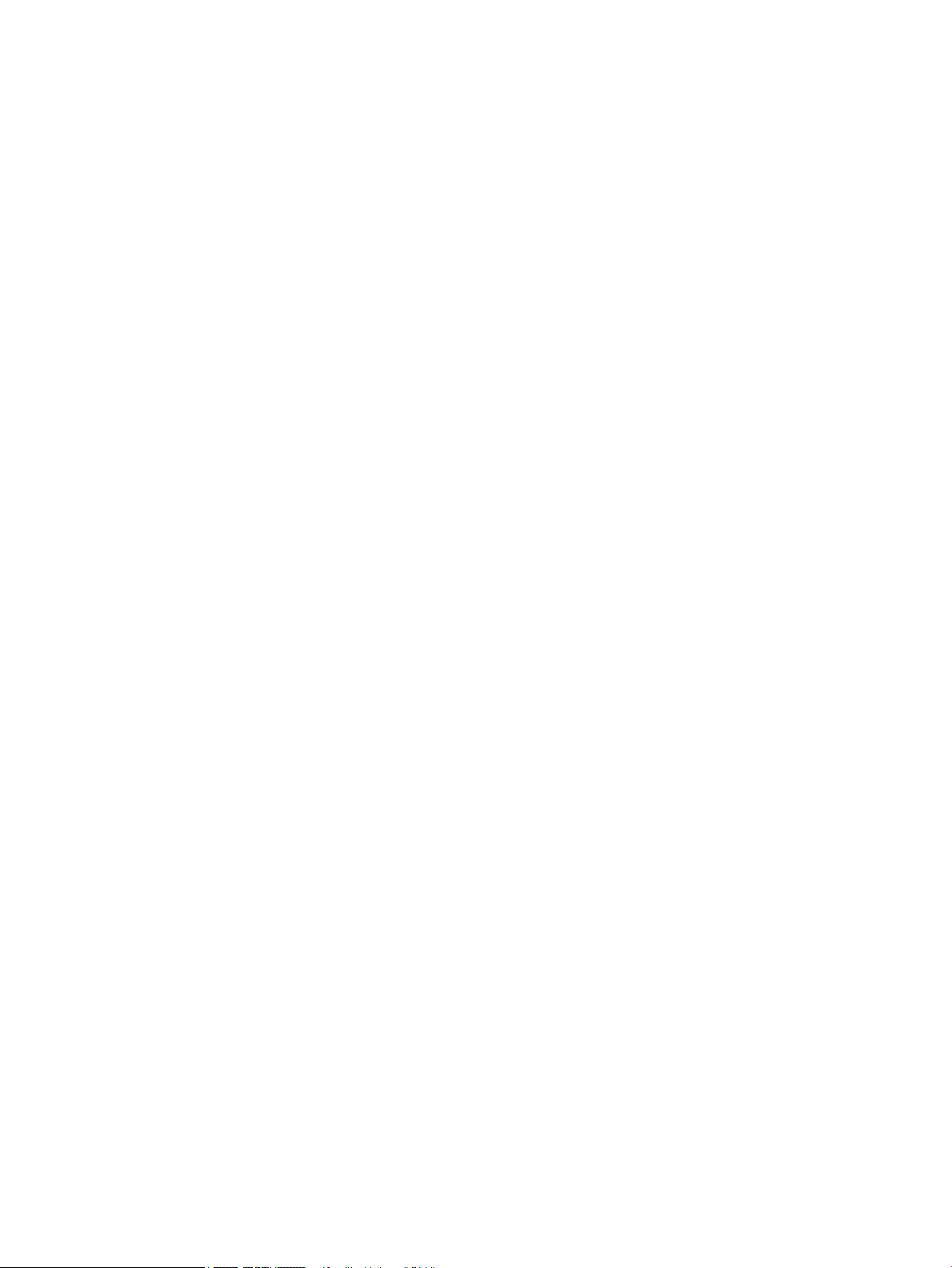
Manuel de l'utilisateur
Page 2
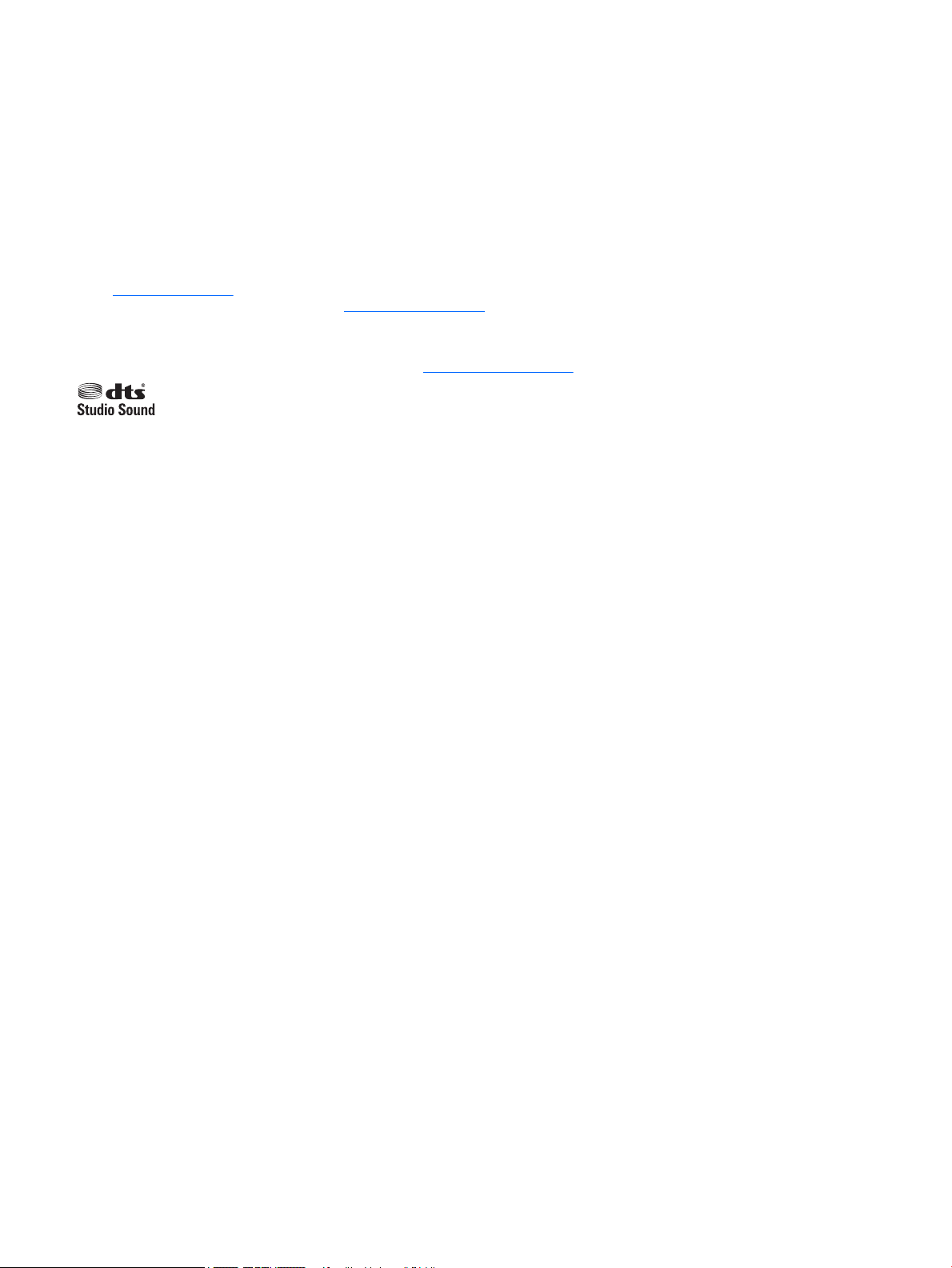
© Copyright 2015 HP Development Company,
L.P.
Bluetooth est une marque détenue par son
propriétaire et utilisée sous licence par
Hewlett-Packard Company. Intel et Intel Atom
sont des marques commerciales d'Intel
Corporation aux États-Unis et dans d'autres
pays. Microsoft et Windows sont des marques
déposées du groupe Microsoft.
Pour les brevets DTS, reportez-vous à la
section http://patents.dts.com. Fabriqué sous
licence de DTS Licensing Limited. DTS, le
symbole et l'ensemble DTS + le symbole sont
des marques commerciales déposées et DTS
Studio Sound est une marque déposée de DTS,
Inc. © DTS, Inc. Tous droits réservés
.
Les informations contenues dans ce document
peuvent être modiées sans préavis. Les
garanties relatives aux produits et aux services
HP sont décrites dans les déclarations de
garantie limitée expresse qui les
accompagnent. Aucun élément du présent
document ne peut être interprété comme
constituant une garantie supplémentaire. HP
ne saurait être tenu pour responsable des
erreurs ou omissions de nature technique ou
rédactionnelle qui pourraient subsister dans le
présent document.
Informations sur le produit
Ce manuel décrit des fonctions communes à la
plupart des modèles. Cependant, certaines
fonctions peuvent ne pas être disponibles sur
votre tablette.
Toutes les éditions de Windows ne proposent
pas l'intégralité de ces fonctionnalités. Cette
tablette peut nécessiter la mise à niveau et/ou
l'achat de matériel, pilotes et/ou logiciels pour
proter pleinement des fonctionnalités de
Windows. Reportez-vous au site
http://www.microsoft.com pour plus de
détails.
Pour accéder au dernier manuel de l'utilisateur,
ouvrez la page http://www.hp.com/support,
puis sélectionnez votre pays. Sélectionnez
Pilotes et téléchargements, puis suivez les
instructions à l'écran.
Conditions d'utilisation du logiciel
En installant, copiant, téléchargeant ou
utilisant tout logiciel préinstallé sur cette
tablette, vous reconnaissez être lié par les
termes du contrat de licence utilisateur nal
(CLUF) HP. Si vous êtes en désaccord avec les
termes de ce contrat, votre seul recours
consiste à retourner le produit non utilisé dans
sa totalité (matériel et logiciels) sous 14 jours
pour un remboursement intégral
conformément à la politique en matière de
remboursement de votre vendeur.
Pour obtenir plus d'informations ou pour
demander un remboursement intégral du prix
de la tablette, prenez contact avec votre
vendeur.
Première édition : août 2015
Référence du document : 829962-051
Page 3
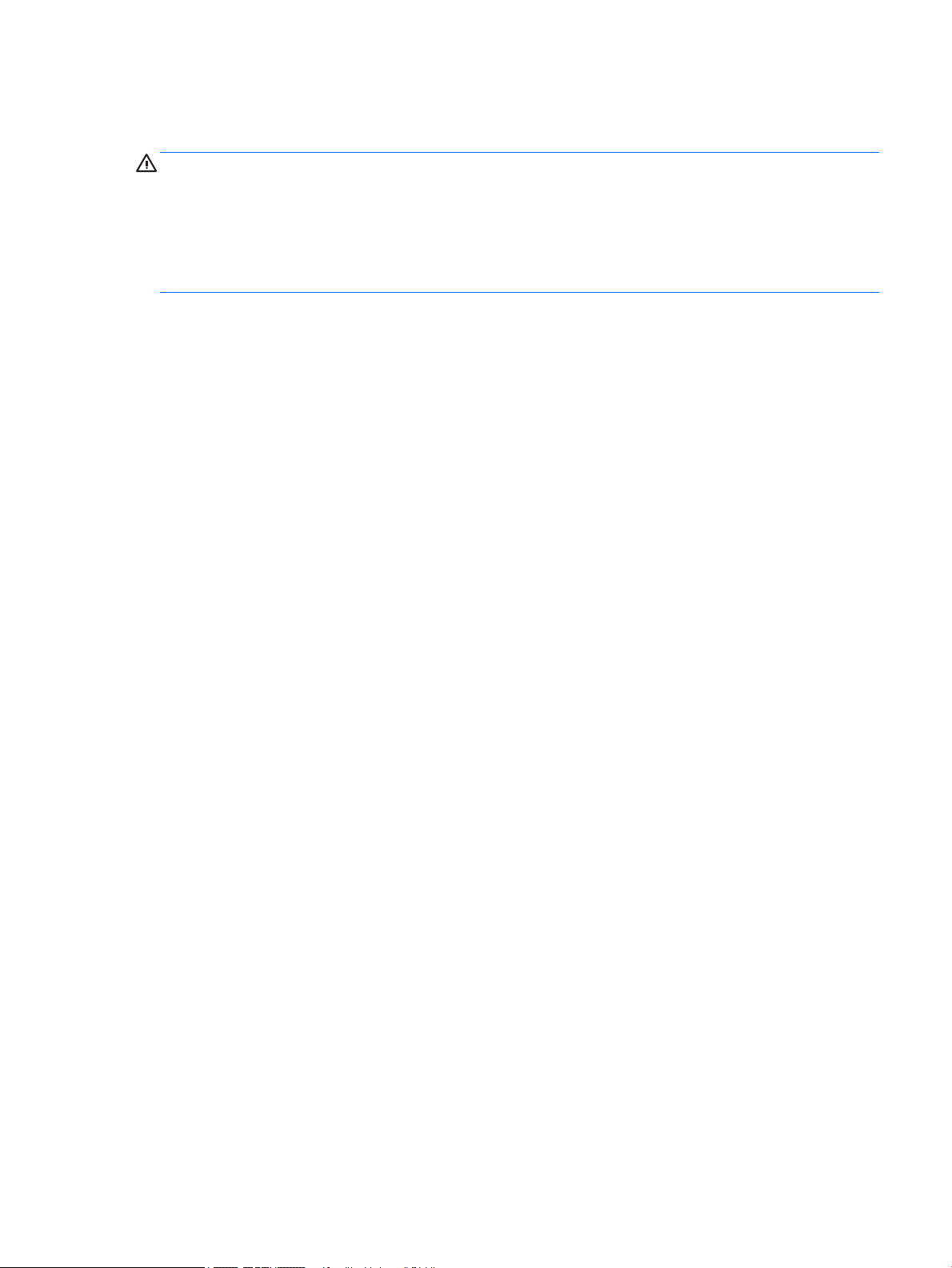
Notice d'avertissement relative à la sécurité
AVERTISSEMENT ! Pour éviter tout risque de blessure liée à la chaleur ou tout risque de surchaue de la
tablette, ne la posez pas directement sur vos genoux. Ne laissez pas l'appareil reposer sur une surface souple,
telle que des coussins, un vêtement ou un tapis, qui risqueraient de bloquer les entrées d'aération. Par
ailleurs, ne mettez pas en contact l'adaptateur secteur avec la peau ou des éléments souples, tels que des
coussins, du tissu ou un tapis, pendant le fonctionnement de l'appareil. La tablette et l'adaptateur secteur
sont conformes aux limites de température des surfaces accessibles à l'utilisateur, dénies par la norme
internationale sur la sécurité du matériel informatique (CEI 60950-1).
iii
Page 4
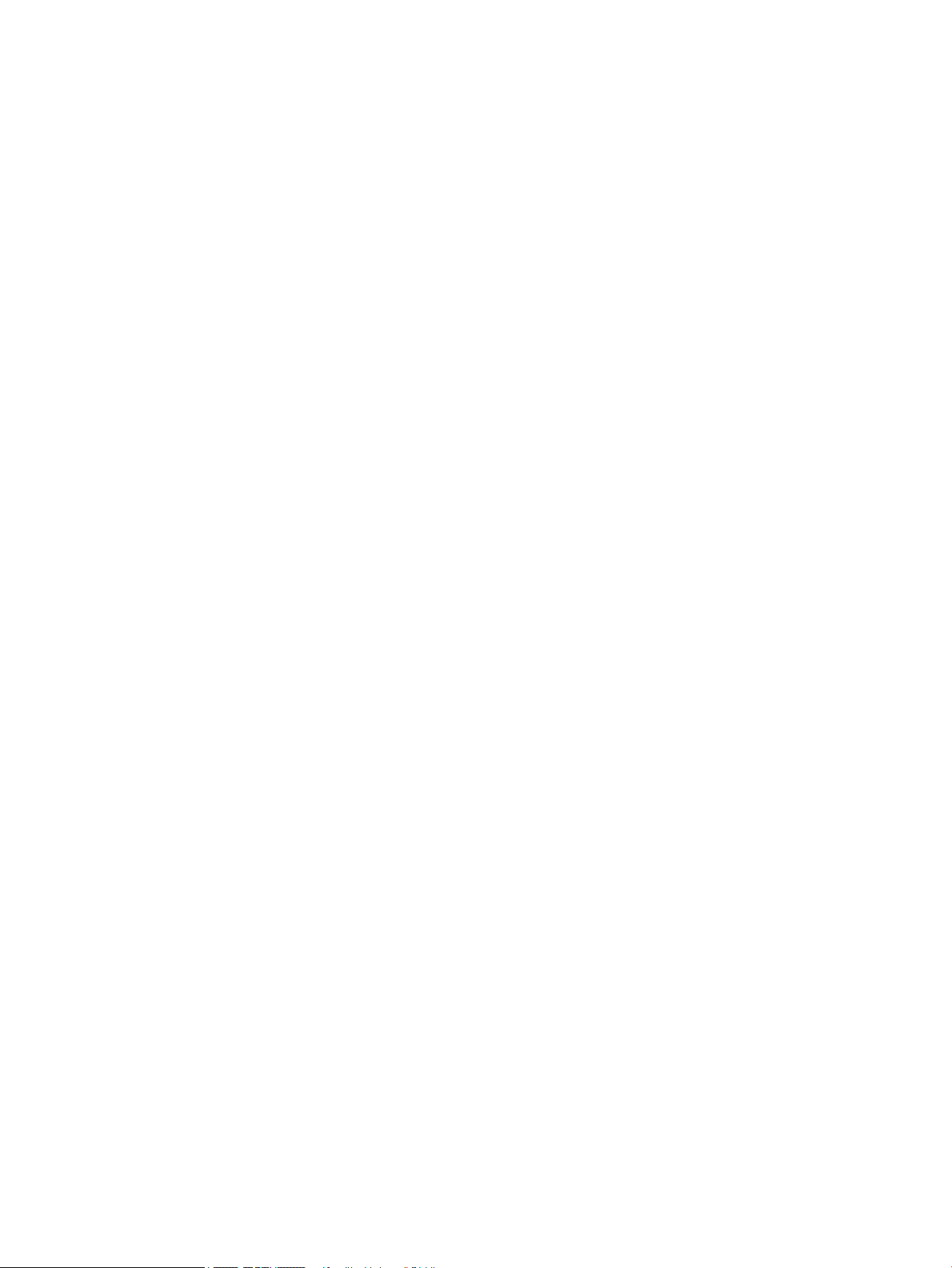
iv Notice d'avertissement relative à la sécurité
Page 5

Paramètre de conguration du processeur (certains produits uniquement)
IMPORTANT : Certains modèles de tablettes sont congurés avec un processeur Intel® AtomTM et un
système d'exploitation Windows®. Sur ces modèles, ne modiez pas le paramètre de conguration du
processeur dans mscong.exe en passant de 4 ou 2 processeurs à 1 processeur. En eet, cette modication
empêchera votre tablette de redémarrer. Vous devrez alors eectuer une réinitialisation des données d'usine
pour rétablir les paramètres d'origine.
v
Page 6

vi Paramètre de conguration du processeur (certains produits uniquement)
Page 7

Sommaire
1 Bienvenue ..................................................................................................................................................... 1
Recherche d'informations ...................................................................................................................................... 2
2 Composants .................................................................................................................................................. 4
Localisation des logiciels ....................................................................................................................................... 4
Identication des éléments ................................................................................................................................... 5
3 Connexions réseau ......................................................................................................................................... 8
Connexion à un réseau sans l .............................................................................................................................. 8
Utilisation des commandes des périphériques sans l ...................................................................... 8
Connexion à un réseau WLAN .............................................................................................................. 9
Utilisation du module HP Mobile Broadband (certains produits uniquement) .................................. 9
Utilisation de HP Mobile Connect (certains produits uniquement) .................................................. 10
Installation d'une carte nano SIM (certains produits uniquement) .................................................. 10
Utilisation du GPS (certains produits uniquement) .......................................................................... 11
Utilisation de périphériques sans l Bluetooth (certains produits uniquement) ............................. 11
Connexion de périphériques USB ................................................................................... 12
Partage à l'aide de NFC (certains produits uniquement) .................................................................. 12
Connexion à un périphérique NFC ................................................................................... 12
Recherche d'applications NFC ......................................................................................... 12
4 Navigation à l'écran ..................................................................................................................................... 13
Utilisation des mouvements tactiles ................................................................................................................... 13
Pression ............................................................................................................................................. 13
Pincement à deux doigts pour zoomer ............................................................................................. 13
Glissement à un doigt ....................................................................................................................... 14
Utilisation d'un clavier externe en option ........................................................................................................... 14
Utilisation d'un stylet de tablette (certains produits uniquement) .................................................................... 15
5 Fonctionnalités de divertissement ................................................................................................................ 16
Utilisation d'une webcam .................................................................................................................................... 16
Utilisation des fonctions audio ............................................................................................................................ 16
Réglage du volume ............................................................................................................................ 16
Connexion de haut-parleurs ............................................................................................................. 17
Connexion d'un casque ...................................................................................................................... 17
Connexion d'écouteurs ...................................................................................................................... 17
vii
Page 8
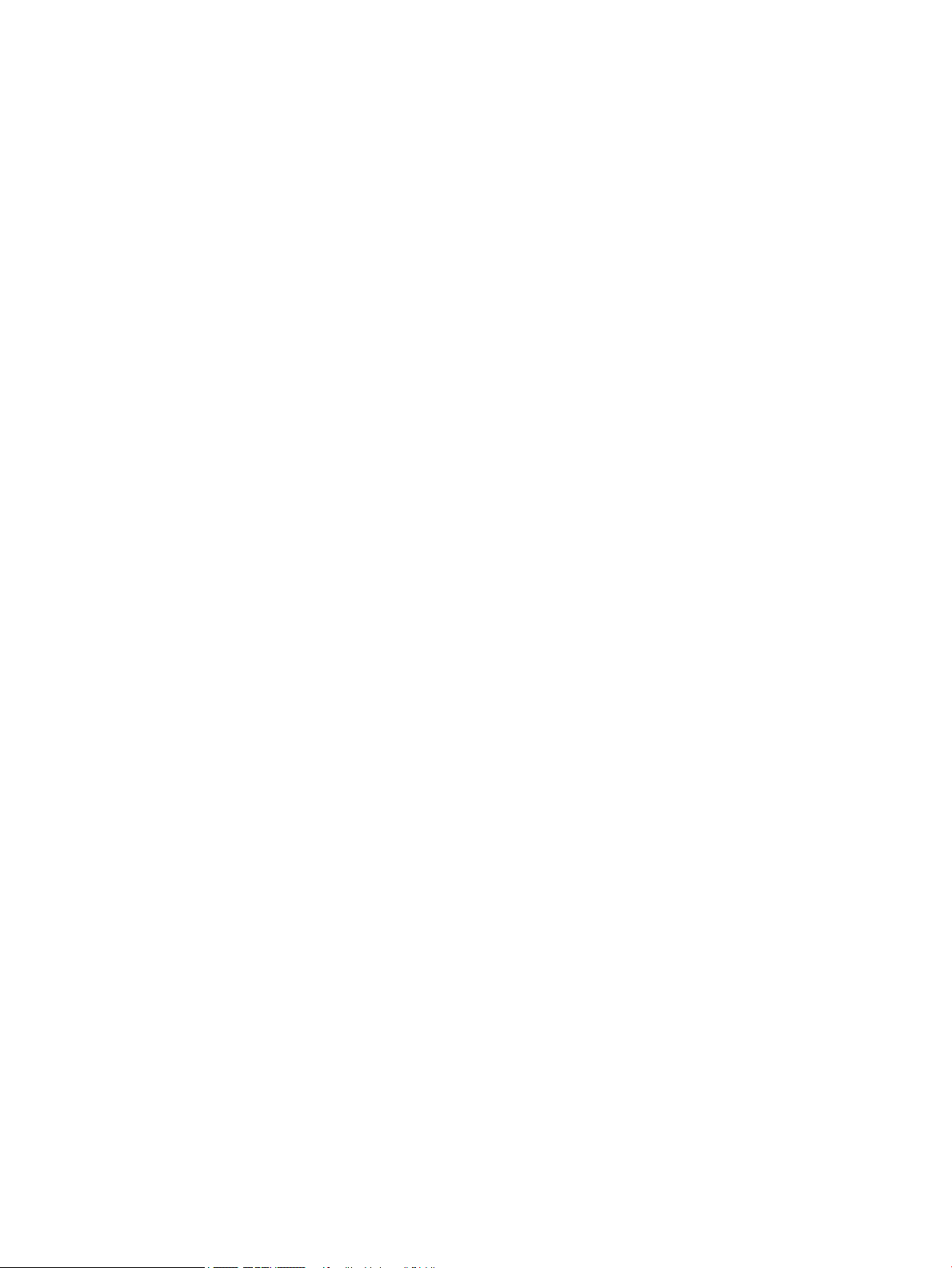
Utilisation des paramètres de son .................................................................................................... 17
Utilisation de la vidéo .......................................................................................................................................... 18
Détection et connexion des écrans sans l compatibles Miracast (certains produits
uniquement) ...................................................................................................................................... 18
6 Gestion de l'alimentation ............................................................................................................................. 19
Arrêt (ou mise hors tension) de la tablette ......................................................................................................... 19
Utilisation des états d'économie d'énergie ......................................................................................................... 19
Activation et sortie du mode veille ................................................................................................... 19
Utilisation de la jauge d'alimentation et des paramètres d'alimentation ........................................ 20
Dénition d'une protection par mot de passe à la sortie de veille ................................................... 20
Utilisation de l'alimentation par batterie ............................................................................................................ 20
Test de la batterie .............................................................................................................................. 21
Aichage de la charge de batterie restante ...................................................................................... 21
Optimisation de la durée de charge de la batterie ........................................................................... 21
Gestion des niveaux bas de batterie ................................................................................................. 21
Identication des niveaux bas de batterie ..................................................................... 21
Résolution d'un niveau bas de batterie .......................................................................... 22
Résolution d'un niveau bas de batterie lorsqu'une source
d'alimentation externe est disponible ......................................................... 22
Résolution d'un niveau bas de batterie lorsqu'aucune source
d'alimentation n'est disponible .................................................................... 22
Économie d'énergie de la batterie ..................................................................................................... 22
Mise au rebut d'une batterie ............................................................................................................. 22
Remplacement d’une batterie .......................................................................................................... 22
Utilisation de l'alimentation secteur externe ...................................................................................................... 22
7 cartes microSD ............................................................................................................................................ 24
Utilisation du lecteur de carte microSD ............................................................................................................... 24
Insertion d'une carte microSD ........................................................................................................... 24
Retrait d'une carte microSD .............................................................................................................. 25
8 Sécurité ...................................................................................................................................................... 26
Protection de la tablette ...................................................................................................................................... 26
Utilisation de mots de passe ............................................................................................................................... 26
Dénition de mots de passe dans Windows ..................................................................................... 27
Conguration de mots de passe dans Computer Setup ................................................................... 27
Gestion d'un mot de passe administrateur BIOS .............................................................................. 27
Saisie d'un mot de passe administrateur BIOS ............................................................... 29
Utilisation d'un logiciel antivirus ......................................................................................................................... 29
Utilisation d'un logiciel de pare-feu .................................................................................................................... 29
viii
Page 9
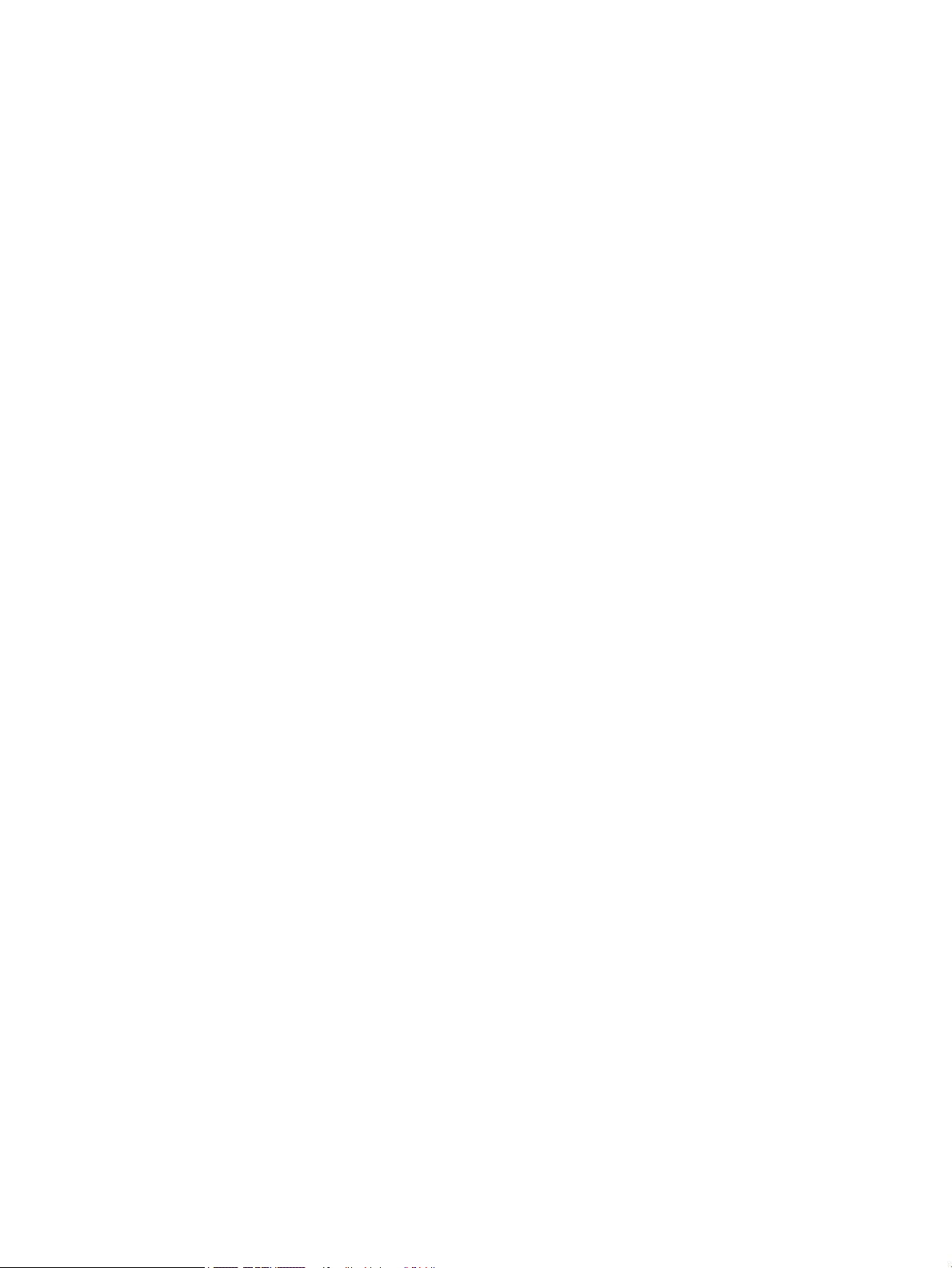
Installation de mises à jour de sécurité critiques ............................................................................................... 29
Utilisation de HP Client Security (certains produits uniquement) ...................................................................... 30
Utilisation de HP Touchpoint Manager (certains produits uniquement) ............................................................ 30
Utilisation du TPM (certains produits uniquement) ............................................................................................ 30
9 Maintenance ............................................................................................................................................... 31
Mise à jour des programmes et des pilotes ......................................................................................................... 31
Nettoyage de votre tablette ................................................................................................................................ 31
Procédures de nettoyage .................................................................................................................. 32
Nettoyage de l'écran ....................................................................................................... 32
Nettoyage de l'arrière ou des parties latérales .............................................................. 32
Déplacement avec votre tablette ou transport ................................................................................................... 32
10 Sauvegarde et restauration ........................................................................................................................ 34
Création de supports de restauration et de sauvegardes .................................................................................. 34
Création de supports de restauration ............................................................................................... 34
Sauvegarde des informations ........................................................................................................... 35
Exécution d'une restauration du système ........................................................................................................... 35
Utilisation des outils de restauration Windows ................................................................................ 35
Modier l'ordre des périphériques d'amorçage ................................................................................ 36
11 Utilisation de Computer Setup (BIOS) .......................................................................................................... 37
Démarrage de Computer Setup ........................................................................................................................... 37
Navigation et sélection dans Computer Setup .................................................................................................... 37
Restauration des paramètres d'usine dans Computer Setup ............................................................................. 37
Mise à jour du BIOS .............................................................................................................................................. 38
Identication de la version du BIOS .................................................................................................. 38
Téléchargement d'une mise à jour du BIOS ......................................................................................................... 39
12 Utilisation de l'interface UEFI de diagnostic matériel de PC HP ....................................................................... 40
Téléchargement de l'interface UEFI de diagnostic matériel de PC HP ................................................................ 40
13 Électricité statique .................................................................................................................................... 42
14 Accessibilité .............................................................................................................................................. 43
Technologies d'assistance prises en charge ........................................................................................................ 43
Contact du support .............................................................................................................................................. 43
Index ............................................................................................................................................................. 44
ix
Page 10
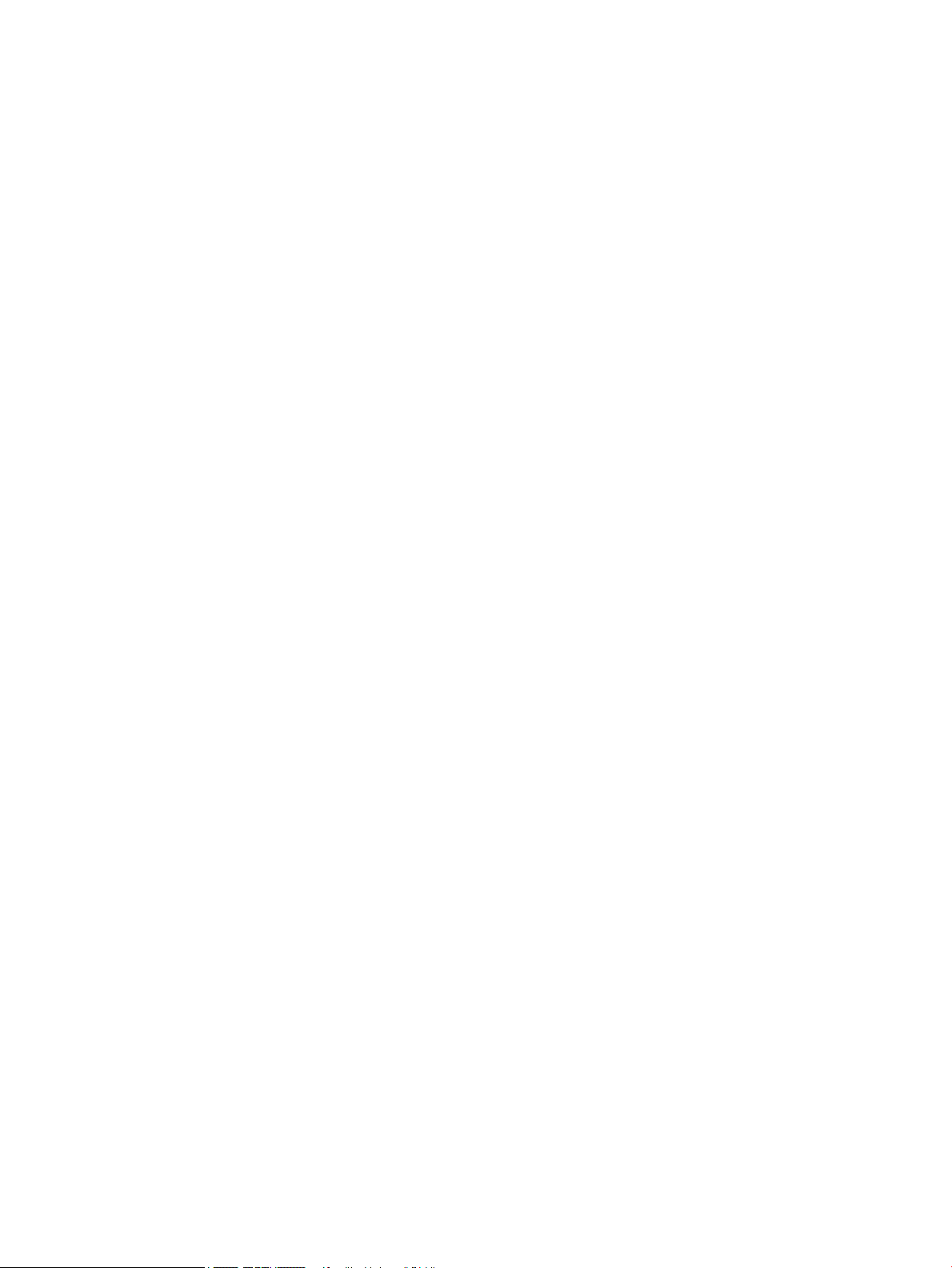
x
Page 11
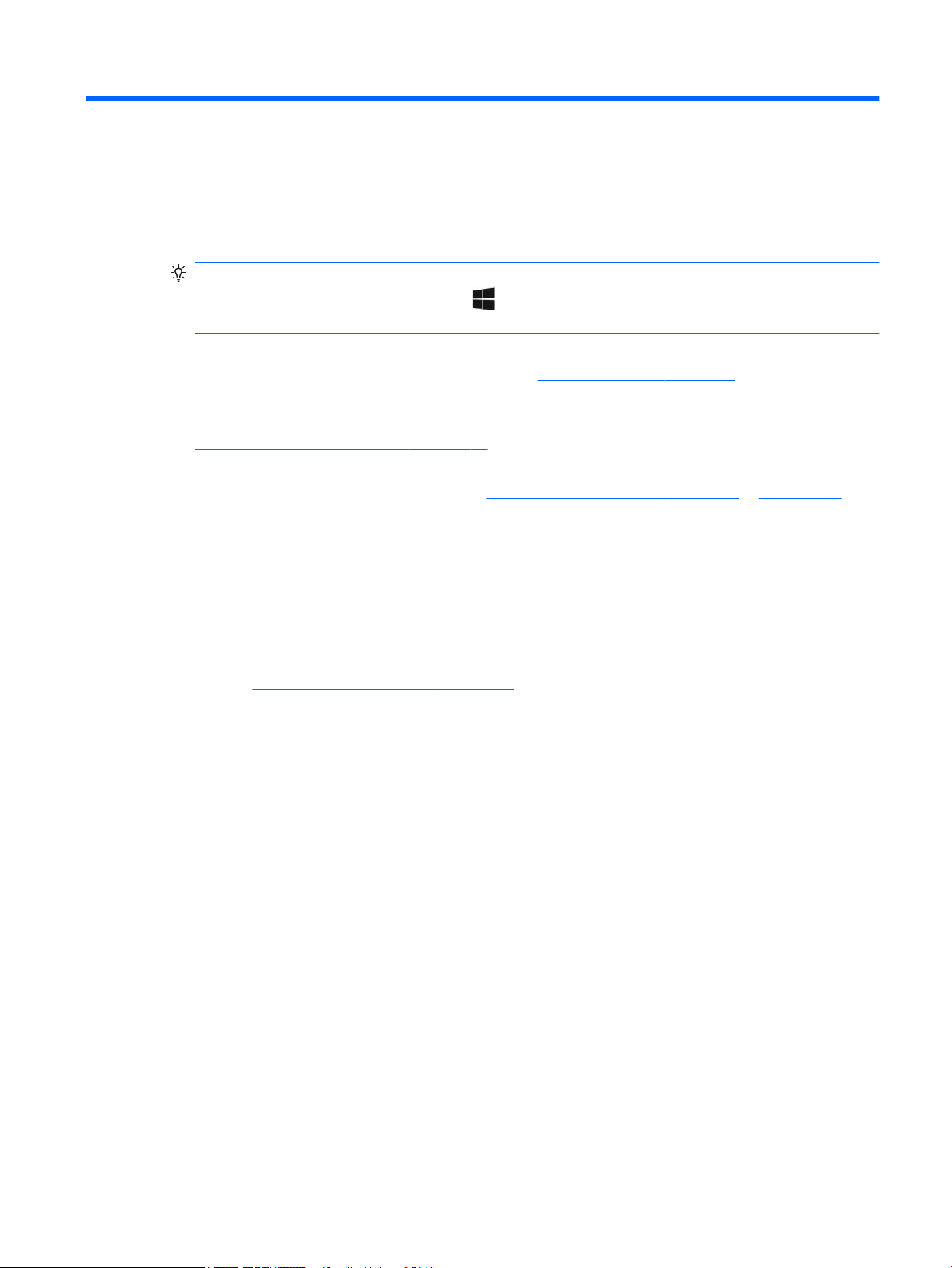
1 Bienvenue
Pour proter au maximum de cet achat judicieux, nous vous recommandons de suivre la procédure suivante
une fois la tablette installée et enregistrée :
●
ASTUCE : Pour revenir rapidement à l'écran d'accueil à partir d'une application ouverte ou du bureau
Windows, appuyez sur la touche Windows . Appuyez de nouveau sur la touche Windows pour revenir
à l'écran précédent.
●
Vous connecter à Internet : congurez votre réseau sans l pour pouvoir vous connecter à Internet.
Pour plus d'informations, reportez-vous au chapitre Connexions réseau à la page 8.
●
Mettre à jour votre logiciel antivirus : protégez votre tablette contre les dégâts causés par les virus. Le
logiciel peut être préinstallé sur la tablette. Pour plus d'informations, reportez-vous à la section
Utilisation d'un logiciel antivirus à la page 29.
●
Vous familiariser avec votre tablette : découvrez les fonctions de votre tablette. Pour plus
d'informations, reportez-vous aux chapitres Identication des éléments à la page 5 et Navigation à
l'écran à la page 13.
●
Rechercher les logiciels installés : aichez la liste des logiciels préinstallés sur la tablette :
▲
Cliquez sur le bouton Démarrer, puis sélectionnez Toutes les applications.
–ou–
Maintenez appuyé sur le bouton Démarrer, puis sélectionnez Programmes et fonctionnalités.
●
Sauvegarder le contenu de votre disque dur en créant une unité ash de restauration. Reportez-vous au
chapitre Sauvegarde et restauration à la page 34.
1
Page 12
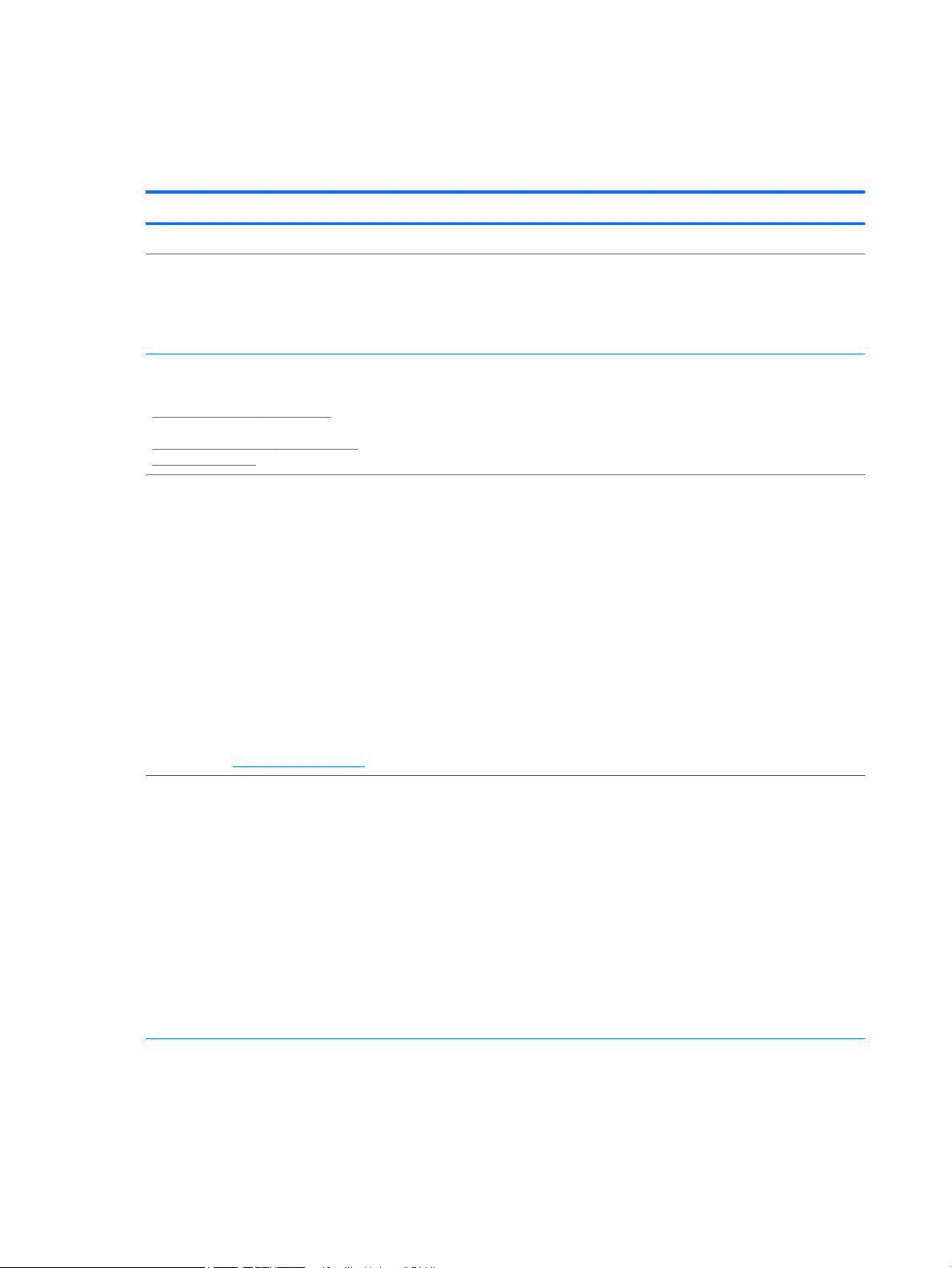
Recherche d'informations
Pour accéder aux ressources permettant d'obtenir des détails sur le produit, des informations explicatives et
bien plus encore, consultez ce tableau.
Ressource Contenu
Démarrage rapide
Application de mise en route
Pour accéder à l'application de mise en route :
▲
Cliquez sur le bouton Démarrer, puis sélectionnez
l'application de mise en route.
Support HP
Pour accéder au support des États-Unis, ouvrez la page
http://www.hp.com/go/contactHP. Pour accéder au
support international, ouvrez la page
http://welcome.hp.com/country/us/en/
wwcontact_us.html.
Sécurité et ergonomie du poste de travail
Pour accéder à ce manuel :
1. Tapez support dans la zone de recherche de la
barre des tâches, puis sélectionnez l'application HP
Support Assistant.
–ou–
Cliquez sur l'icône en forme de point d'interrogation
dans la barre des tâches.
2. Sélectionnez Mon PC, sélectionnez l'onglet
Caractéristiques techniques et sélectionnez
Manuels de l'utilisateur.
–ou–
Ouvrez la page http://www.hp.com/ergo.
●
Présentation de l'installation et des fonctions de la tablette
●
Un large éventail d'informations pratiques et de conseils de
dépannage
●
Discussion en ligne avec un technicien HP
●
Numéros de téléphone du support
●
Adresses des centres de service HP
●
Conguration correcte de la tablette
●
Conseils sur les positions et habitudes de travail à adopter pour
améliorer le confort et réduire les risques de blessures
●
Informations sur la sécurité électrique et mécanique
Informations sur les réglementations, la sécurité et les
conditions d'utilisation
Pour accéder à ce document :
1. Tapez support dans la zone de recherche de la
barre des tâches, puis sélectionnez l'application HP
Support Assistant.
–ou–
Cliquez sur l'icône en forme de point d'interrogation
dans la barre des tâches.
2. Sélectionnez Mon PC, sélectionnez l'onglet
Caractéristiques techniques et sélectionnez
Manuels de l'utilisateur.
Garantie limitée*
Pour accéder à ce document :
2 Chapitre 1 Bienvenue
●
Avis de réglementation importants, notamment des informations
sur la mise au rebut des batteries, si besoin.
●
Informations de garantie spéciques à cette tablette
Page 13
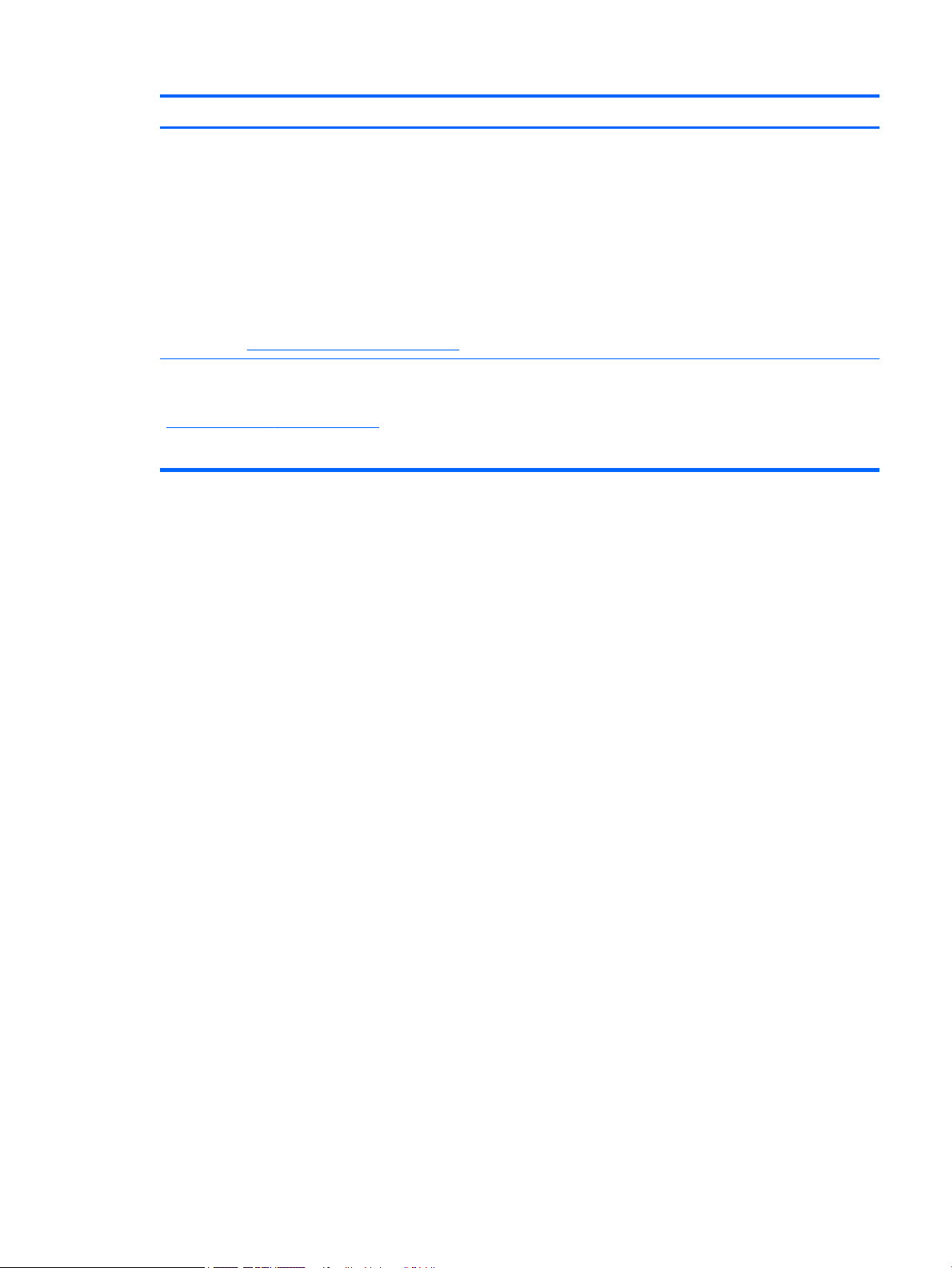
Ressource Contenu
1. Tapez support dans la zone de recherche de la
barre des tâches, puis sélectionnez l'application HP
Support Assistant.
–ou–
Cliquez sur l'icône en forme de point d'interrogation
dans la barre des tâches.
2. Sélectionnez Mon PC, puis sélectionnez Garantie et
services.
–ou–
Ouvrez la page http://www.hp.com/go/orderdocuments.
Vous trouverez la garantie limitée HP avec les manuels de l'utilisateur de votre ordinateur et/ou sur le CD ou DVD fourni avec le produit.
Dans certains pays ou certaines régions, HP peut fournir une version imprimée de la garantie avec le produit. Pour certains pays ou
certaines régions où la version imprimée de la garantie n'est pas fournie, vous pouvez demander une copie à l'adresse
http://www.hp.com/go/orderdocuments. Pour les produits achetés en Asie-Pacique, vous pouvez écrire à HP à l'adresse suivante :
Hewlett Packard, POD, P.O. Box 200, Alexandra Post Oice, Singapour 911507. Indiquez le nom de votre produit et vos nom, numéro
de téléphone et adresse postale.
Recherche d'informations 3
Page 14
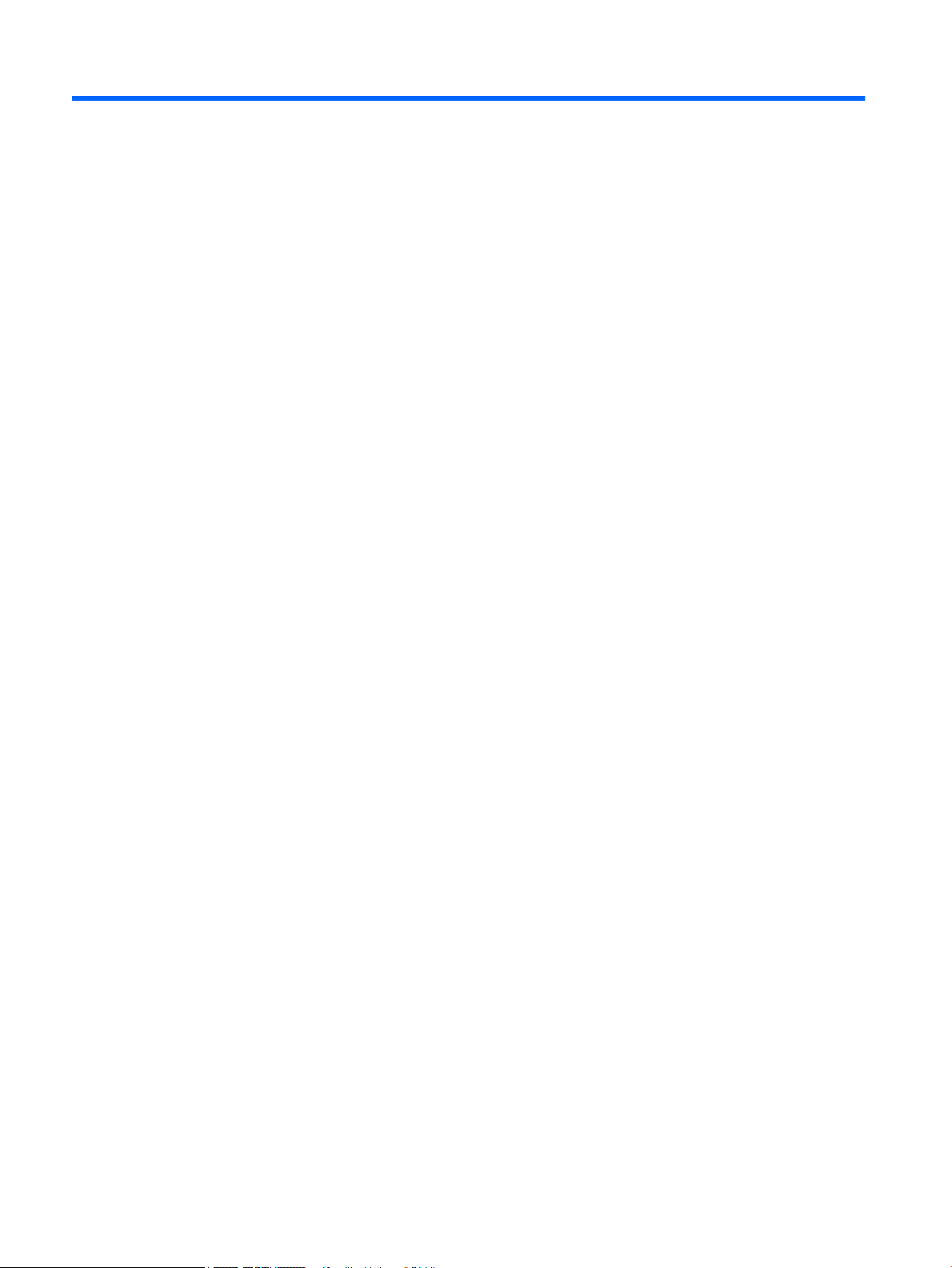
2 Composants
Localisation des logiciels
Pour aicher la liste des logiciels installés sur votre tablette :
▲
Cliquez sur le bouton Démarrer, puis sélectionnez Toutes les applications.
–ou–
Maintenez appuyé sur le bouton Démarrer, puis sélectionnez Programmes et fonctionnalités.
4 Chapitre 2 Composants
Page 15
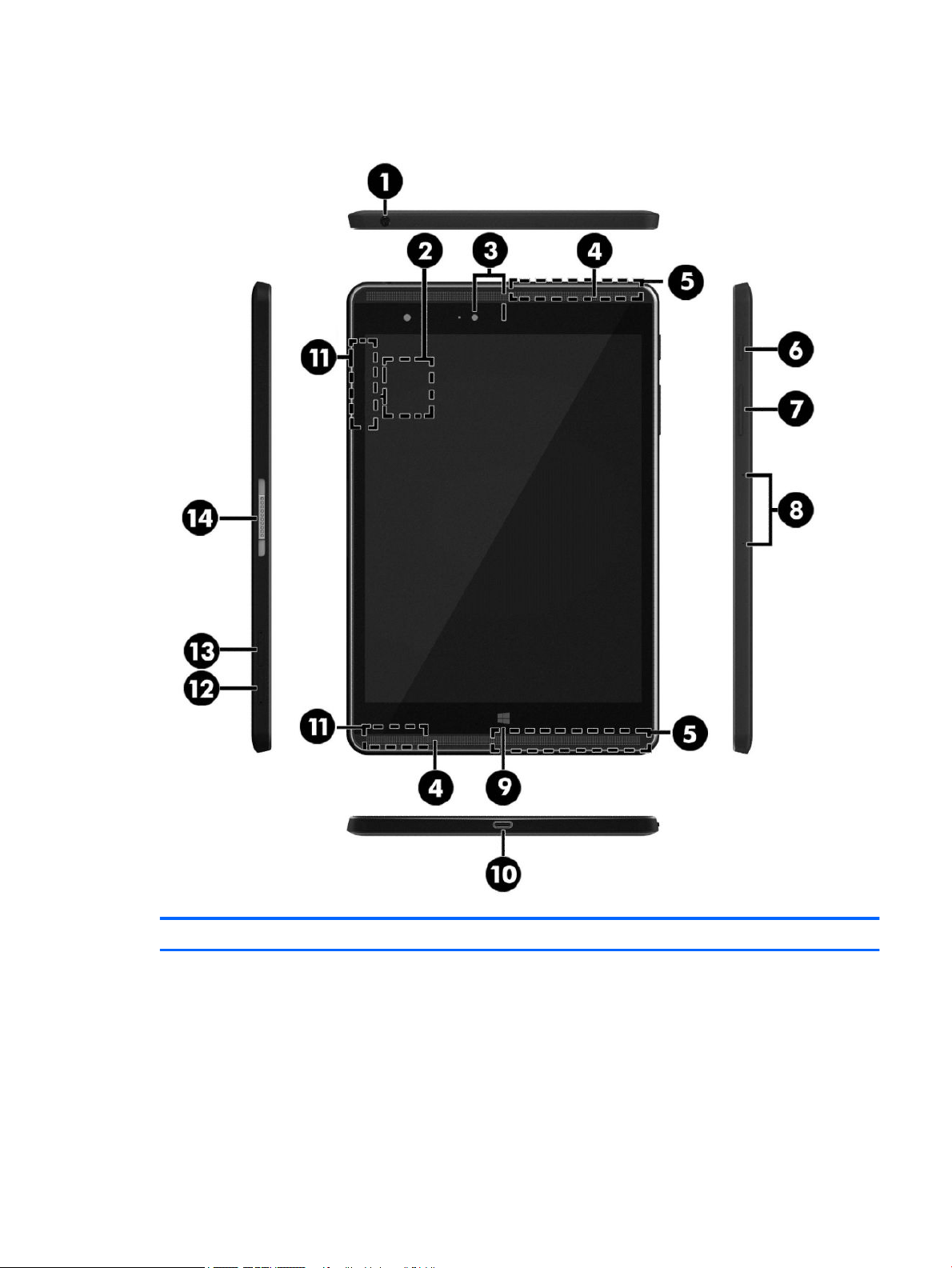
Identication des éléments
Élément Description
(1) Prise combinée de sortie audio (casque)/
d'entrée audio (microphone)
Permet de connecter des haut-parleurs stéréo avec
alimentation, un casque, des écouteurs ou un câble audio de
télévision. Permet également de connecter un micro-casque en
option. Cette prise ne prend pas en charge un microphone seul
en option.
Identication des éléments 5
Page 16
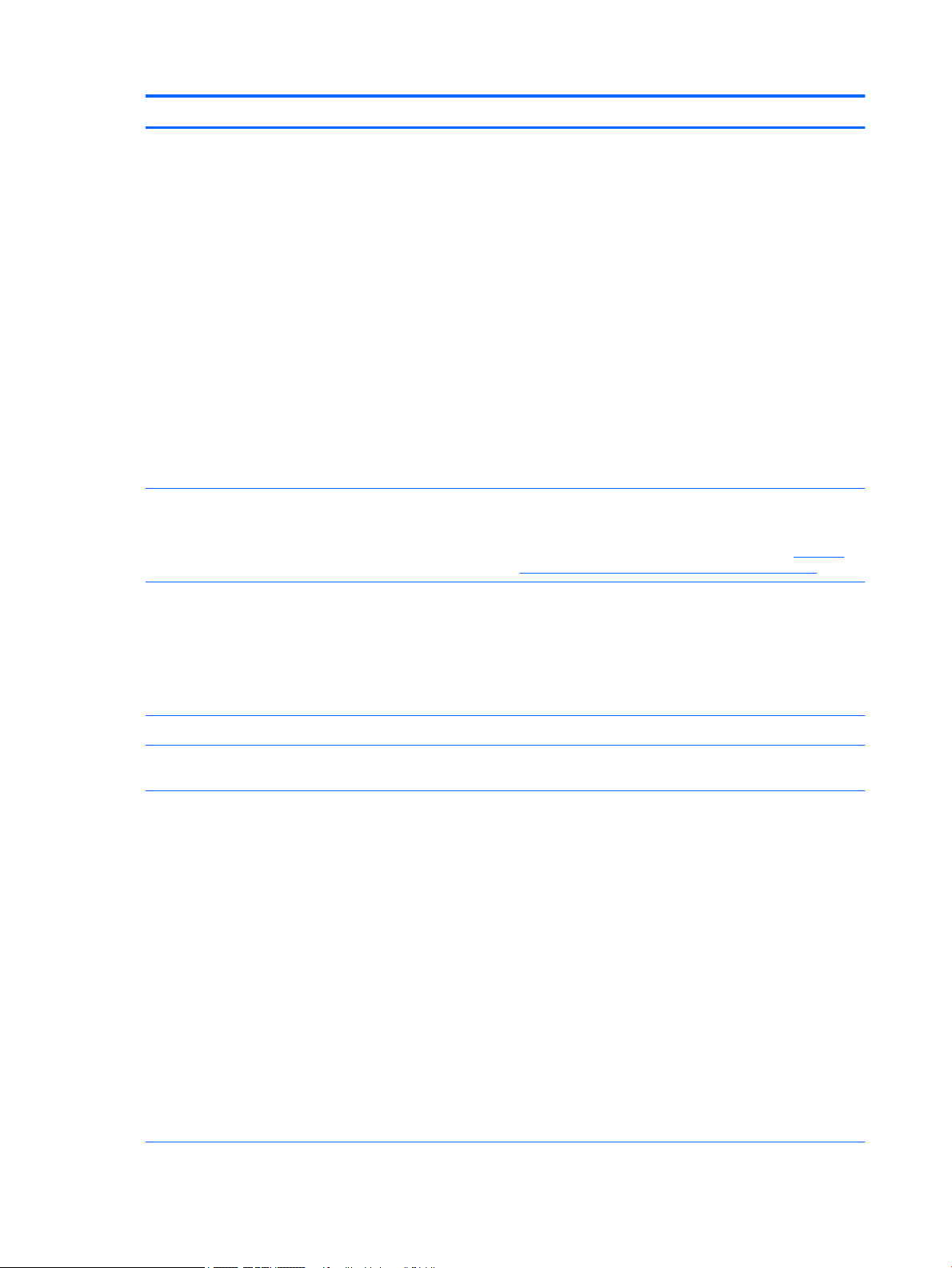
Élément Description
AVERTISSEMENT ! Pour réduire le risque de lésions, réglez le
volume avant d'utiliser un casque, des écouteurs ou un microcasque. Pour plus d'informations sur la sécurité, reportez-vous
au manuel Informations sur les réglementations, la sécurité et
les conditions d'utilisation.
Pour accéder à ce manuel :
1. Tapez support dans la zone de recherche de la barre des
tâches, puis sélectionnez l'application HP Support
Assistant.
–ou–
Cliquez sur l'icône en forme de point d'interrogation dans
la barre des tâches.
2. Sélectionnez Mon PC, sélectionnez l'onglet
Caractéristiques techniques et sélectionnez Manuels de
l'utilisateur.
REMARQUE : Le branchement d'un périphérique sur la prise du
casque entraîne la désactivation des haut-parleurs de la
tablette.
(2) Zone NFC (Near Field Communication) (certains
produits uniquement)
(3) Webcams Permet d'enregistrer des vidéos et de prendre des photos.
(4) Haut-parleurs Émettent le son.
(5) Antennes WWAN* (certains produits
uniquement)
(6) Bouton marche/arrêt
Vous permet de partager des données et chiers avec un autre
périphérique qui dispose de NFC en touchant les deux
périphériques. La zone NFC est située à l'arrière de la tablette.
Pour plus d'informations, reportez-vous à la section Partage à
l'aide de NFC (certains produits uniquement) à la page 12.
Certains produits vous permettent également d'organiser des
visioconférences et de discuter en ligne par vidéo interposée.
Pour utiliser la webcam :
▲
Tapez caméra dans la zone de recherche de la barre des
tâches, puis sélectionnez Caméra.
Émettent et reçoivent des signaux sans l pour communiquer
avec des réseaux large bande sans l (WWANs).
●
Lorsque la tablette est hors tension, appuyez sur cet
interrupteur pour la mettre sous tension.
●
Lorsque la tablette est sous tension, appuyez brièvement
sur cet interrupteur pour activer le mode veille.
●
Lorsque la tablette est en veille, appuyez brièvement sur
cet interrupteur pour quitter ce mode.
ATTENTION : Les informations non enregistrées seront
perdues si vous appuyez sur l'interrupteur d'alimentation et le
maintenez enfoncé.
REMARQUE : Même si le bouton marche/arrêt permet
d'éteindre la tablette, nous vous recommandons d'utiliser la
commande d'arrêt de Windows.
Pour en savoir plus sur vos paramètres d'alimentation, reportezvous à vos options d'alimentation.
▲
Tapez alimentation dans la zone de recherche de la
barre des tâches, puis sélectionnez Paramètres
d’alimentation et de mise en veille.
6 Chapitre 2 Composants
Page 17
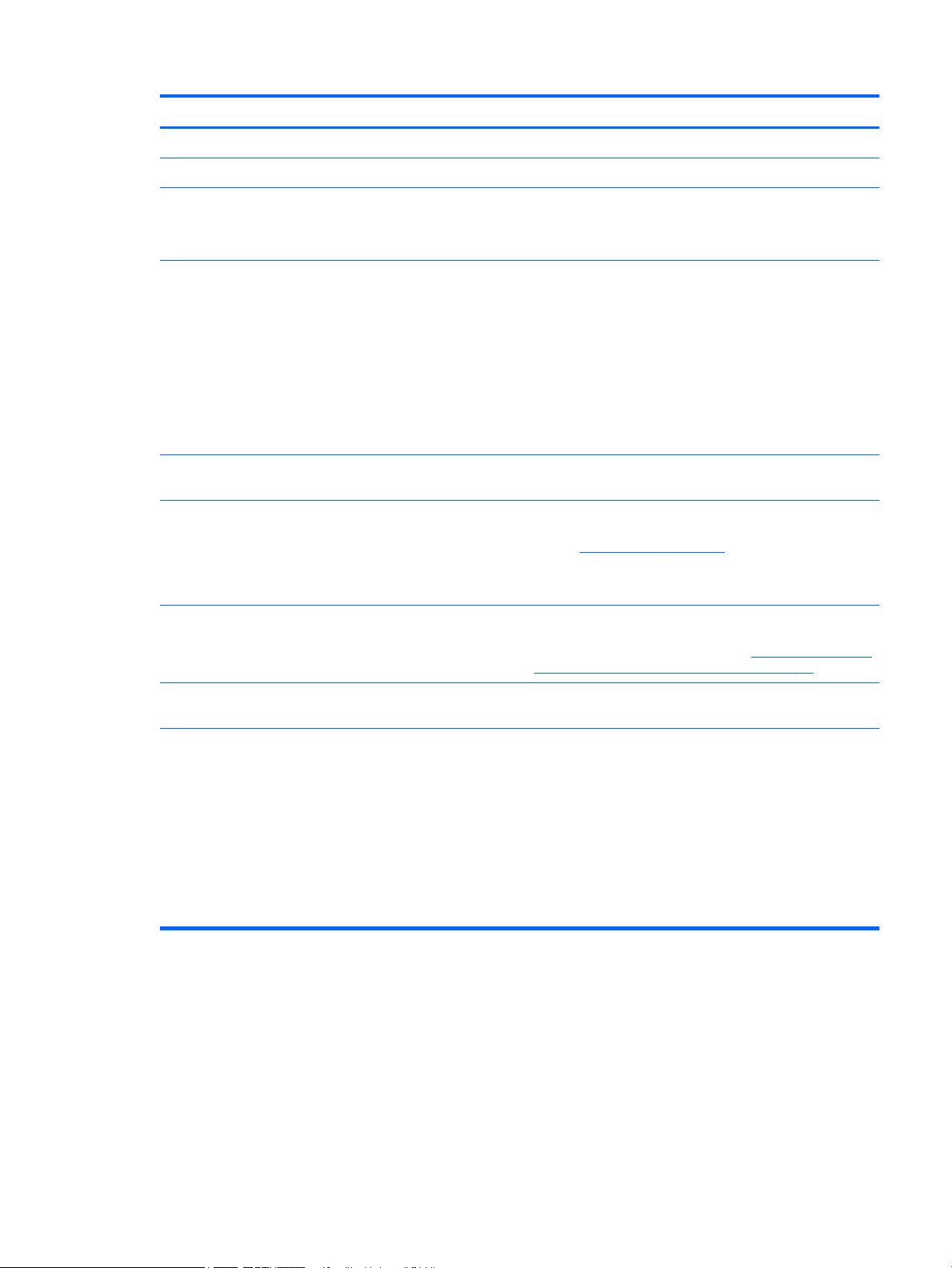
Élément Description
(7) Bouton de réglage du volume Appuyez pour augmenter ou réduire volume.
(8) Microphones internes Enregistrent les sons.
(9) Touche Windows Ouvre le menu Démarrer
REMARQUE : Appuyez de nouveau sur la touche Windows pour
revenir à l'écran précédent.
(10) Port de chargement USB de type C Permet de connecter un périphérique USB avec un connecteur de
type C.
REMARQUE : Certains ports de chargement USB de type C
permettent de recharger certains modèles de téléphone mobile,
de PC portable, de tablette et de lecteur MP3, même lorsque la
tablette est éteinte. Certains d'entre eux peuvent également se
connecter en DisplayPort, VGA, HDMI et à d'autres périphériques
vidéo.
REMARQUE : Des adaptateurs (vendus séparément) peuvent
être requis.
(11) Antennes WLAN* Émettent et reçoivent des signaux sans l pour communiquer
avec des réseaux locaux sans l (WLAN).
(12) Lecteur de cartes microSD Lit des cartes microSD pour stocker, gérer, partager ou lire des
données. Pour obtenir des instructions, reportez-vous au
chapitre cartes microSD à la page 24.
REMARQUE : Votre tablette est équipée d'un support de
lecture/écriture pour cartes SDXC microSD jusqu'à 2 To.
(13) Connecteur de carte nano SIM (certains
produits uniquement)
(14) Logement d'extension ZIF (Zero Insertion
Force)
*Ces antennes ne sont pas visibles depuis l'extérieur de la tablette. Pour optimiser les transmissions, évitez d'obstruer les zones
situées immédiatement autour des antennes. Pour connaître les avis de réglementation relatifs aux fonctions sans l, reportez-vous à
la section du manuel Informations sur les réglementations, la sécurité et les conditions d'utilisation relative à votre pays ou région.
Pour accéder à ce manuel :
1. Tapez support dans la zone de recherche de la barre des tâches, puis sélectionnez l'application HP Support Assistant.
–ou–
Cliquez sur l'icône en forme de point d'interrogation dans la barre des tâches.
2. Sélectionnez Mon PC, sélectionnez l'onglet Caractéristiques techniques et sélectionnez Manuels de l'utilisateur.
Prend en charge une carte de module d'identication de l'abonné
(SIM) sans l. Si une carte Nano SIM n'était pas préinstallée dans
votre tablette, reportez-vous à la section Installation d'une carte
nano SIM (certains produits uniquement) à la page 10.
Vous permet de connecter des accessoires tels qu'un clavier ou
une alimentation à l'aide du connecteur broche POGO.
Identication des éléments 7
Page 18

3 Connexions réseau
Votre tablette peut voyager avec vous, partout où vous allez. Mais même à la maison, vous pouvez découvrir
le monde et accéder à des informations depuis des millions de sites Web. Il vous suit pour cela de votre
tablette et d'une connexion réseau sans l. Ce chapitre vous aide à vous connecter au monde.
Connexion à un réseau sans l
Votre tablette peut être équipée d'un ou plusieurs des périphériques sans l suivants :
●
Périphérique WLAN : connecte la tablette aux réseaux locaux sans l (communément appelés réseaux
Wi-Fi, réseaux locaux sans l ou réseaux WLAN) dans des entreprises, à domicile et dans des lieux
publics, tels que les aéroports, les restaurants, les cafés, les hôtels et les universités. Dans un WLAN, le
périphérique sans l intégré à votre tablette communique avec un routeur sans l ou un point d'accès
sans l.
●
Module HP Mobile Broadband (certains produits uniquement) : un périphérique de réseau à large bande
sans l (WWAN) vous permettant de vous connecter sans l sur une zone bien plus large. Les opérateurs
de réseau mobile installent des stations de base (semblables aux tours pour téléphones portables) dans
des zones géographiques étendues, assurant ainsi une couverture sur des départements, des régions et
même des pays entiers.
●
Périphérique Bluetooth : crée un réseau personnel (PAN) qui permet de se connecter à d'autres
périphériques Bluetooth tels que des tablettes, des téléphones, des imprimantes, des casques, des
haut-parleurs et des appareils photo. Dans un réseau personnel, chaque périphérique communique
directement avec les autres périphériques. Ceux-ci doivent se trouver à une distance relativement
proche les uns des autres, généralement à moins de 10 mètres.
●
Support NFC : vous permet de partager des données et chiers avec un autre périphérique disposant de
NFC.
Utilisation des commandes des périphériques sans l
Les commandes de système d'exploitation suivantes vous permettent de contrôler les périphériques sans l
de votre tablette.
Le Centre Réseau et partage vous permet de congurer une connexion ou un réseau, de vous connecter à un
réseau, de gérer les réseaux sans l et de diagnostiquer et résoudre les problèmes liés au réseau.
Pour utiliser les commandes du système d'exploitation :
▲
Sur le bureau Windows, maintenez appuyé sur l'icône d'état du réseau, puis sélectionnez Centre réseau
et partage.
8 Chapitre 3 Connexions réseau
Page 19

Connexion à un réseau WLAN
REMARQUE : Lorsque vous congurez l'accès à Internet à votre domicile, vous devez créer un compte auprès
d'un fournisseur d'accès Internet (FAI). Contactez un FAI local pour vous abonner à un service d'accès à
Internet et acheter un modem. Le FAI vous aidera à congurer le modem, installer un câble réseau pour
connecter votre routeur sans l au modem et tester le service Internet.
Pour vous connecter à un réseau WLAN, procédez comme suit :
1. Assurez-vous que le périphérique WLAN est activé.
2. Sélectionnez l'icône d'état du réseau dans la barre des tâches, puis connectez-vous à l'un des réseaux
disponibles.
S'il s'agit d'un réseau WLAN sécurisé, vous êtes invité à saisir un code de sécurité. Entrez le code, puis
tapez sur Suivant pour terminer la connexion.
REMARQUE : Si aucun réseau WLAN ne gure dans la liste, vous êtes peut-être hors de portée d'un
routeur sans l ou d'un point d'accès.
REMARQUE : Si le réseau sans l auquel vous souhaitez vous connecter n'apparaît pas, tapez
longuement sur l'icône d'état du réseau à partir du bureau Windows, puis sélectionnez Ouvrir le Centre
Réseau et partage. Appuyez sur Congurer une nouvelle connexion ou un nouveau réseau. Une liste
d'options s'aiche, vous permettant de rechercher manuellement un réseau et de vous y connecter ou
bien de créer une nouvelle connexion réseau.
3. Suivez les instructions à l'écran pour terminer la connexion.
Une fois la connexion établie, appuyez sur l'icône d'état du réseau dans la zone de notication à l'extrémité
droite de la barre de tâches pour vérier le nom et l'état de la connexion.
REMARQUE : La plage de fonctionnement (distance parcourue par les signaux sans l) dépend de
l'implémentation WLAN, du fabricant du routeur et des interférences produites par d'autres appareils
électroniques ou d'autres barrières structurelles telles que murs et sols.
Utilisation du module HP Mobile Broadband (certains produits uniquement)
Le module mobile à large bande HP de votre tablette est pourvu d'une assistance intégrée pour les services
mobiles à large bande. Votre nouvelle tablette, utilisée avec un réseau d’opérateur mobile, vous permet de
vous connecter à Internet, d’envoyer des courriers électroniques ou de vous connecter à votre réseau
d’entreprise en toute liberté, sans avoir besoin de bornes d’accès Wi-Fi.
REMARQUE : Les instructions indiquées dans cette section ne sont pas applicables si votre tablette contient
HP Mobile Connect. Reportez-vous à la section Utilisation de HP Mobile Connect (certains produits
uniquement) à la page 10.
Vous devrez peut-être utiliser le code IMEI et/ou MEID du module HP Mobile Broadband pour activer le service
mobile à large bande. Le numéro est apposé à l'arrière de la tablette.
–ou–
Vous pouvez trouver le numéro en procédant comme suit :
1. Dans la barre des tâches, sélectionnez l'icône d'état du réseau.
2. Sélectionnez Aicher les paramètres de connexion.
3. Dans la section Mobile à large bande, sélectionnez l'icône d'état du réseau.
Connexion à un réseau sans l 9
Page 20

Certains opérateurs de réseau mobile nécessitent l'utilisation d'une carte SIM. Une carte SIM contient des
informations de base sur son propriétaire, telles que son numéro d'identication personnelle (code PIN), ainsi
que des informations sur le réseau. Certaines tablettes incluent une carte SIM préinstallée. Si la carte SIM
n'est pas préinstallée, elle peut être fournie avec le module HP Mobile Broadband accompagnant votre
tablette ou être disponible séparément auprès de votre opérateur de réseau mobile.
Pour plus d'informations sur l'installation d'une carte SIM, reportez-vous à la section Installation d'une carte
nano SIM (certains produits uniquement) à la page 10.
Pour en savoir plus sur le module mobile à large bande HP et sur l'activation du service auprès de votre
opérateur de réseau mobile préféré, consultez les informations relatives au module fournies avec votre
tablette.
Utilisation de HP Mobile Connect (certains produits uniquement)
HP Mobile Connect est un service mobile à large bande prépayé qui assure une connexion mobile à large
bande à la fois simple, souple, économique et sécurisée pour votre tablette. Pour utiliser HP Mobile Connect,
votre tablette doit être équipée d'une carte SIM ainsi que de l'application HP Mobile Connect. Pour en savoir
plus sur HP Mobile Connect et sa couverture, consultez la page http://www.hp.com/go/mobileconnect.
Installation d'une carte nano SIM (certains produits uniquement)
ATTENTION : Pour éviter d'endommager une carte SIM ou une tablette, ne modiez pas la taille d'une carte
SIM en la coupant ou en la limant.
1. Insérez l'extrémité d'un petit trombone (1) dans le trou d'accès de la fente de carte.
2. Appuyez délicatement uniquement jusqu'à ce que la fente de la carte soit éjectée.
3. Retirez la fente (2) de la tablette et insérez la carte (3).
4. Replacez la fente (4) dans la tablette.
10 Chapitre 3 Connexions réseau
Page 21

5. Appuyez délicatement sur la fente jusqu'à ce qu'elle s'enclenche.
Pour congurer votre réseau mobile, reportez-vous à la documentation de votre opérateur de téléphonie
mobile.
Utilisation du GPS (certains produits uniquement)
Votre tablette peut être équipée d'un système de positionnement global (ou GPS). Les satellites GPS donnent
des informations relatives à la position, à la vitesse et à la direction aux systèmes GPS.
Pour plus d'informations, reportez-vous à l'aide du logiciel HP GPS and Location.
Utilisation de périphériques sans l Bluetooth (certains produits uniquement)
Un périphérique Bluetooth permet d'établir des communications sans l de faible portée, pouvant remplacer
les connexions laires physiques traditionnellement utilisées pour relier les périphériques électroniques
suivants :
●
Ordinateurs (de bureau, portable, tablette)
●
Téléphones (portable, sans l, smartphone)
●
Périphériques d'imagerie (imprimante, appareil photo)
●
Périphériques audio (casque, haut-parleurs)
●
Souris
●
Clavier externe
Connexion à un réseau sans l 11
Page 22

Les périphériques Bluetooth orent une fonctionnalité pair-à-pair qui vous permet de créer un réseau
personnel sans l (PAN) de périphériques Bluetooth. Pour plus d'informations sur la conguration et
l'utilisation des périphériques Bluetooth, reportez-vous à l'aide du logiciel Bluetooth.
Connexion de périphériques USB
Avant de pouvoir utiliser un périphérique Bluetooth, suivez ces étapes pour établir une connexion Bluetooth :
1. Tapez Bluetooth dans la zone de recherche de la barre des tâches, puis sélectionnez Paramètres
Bluetooth
2. Sélectionnez Périphériques, sélectionnez Périphériques connectés, puis suivez les instructions à
l'écran.
REMARQUE : Si l'appareil nécessite une vérication, un code de couplage s'aiche. Sur le périphérique que
vous ajoutez, suivez les instructions à l'écran pour vérier que le code correspond.
.
Partage à l'aide de NFC (certains produits uniquement)
Votre tablette prend en charge NFC, qui est une technologie de communication sans l à courte distance et de
haute fréquence. Vous pouvez vous servir d'un appareil compatible NFC sur la zone NFC située à l'arrière de la
tablette, pour vous connecter sans l, communiquer avec la tablette et transférer des données dans un sens
et dans l'autre. La fonctionnalité NFC peut également être utilisée pour des raisons de sécurité. Reportezvous à la section Identication des éléments à la page 5 pour localiser la zone d'activation NFC.
La fonction NFC est activée par défaut sur votre tablette.
REMARQUE : Certaines applications ne prennent pas en charge la fonction NFC.
Connexion à un périphérique NFC
1. Appuyez sur un périphérique compatible NFC sur la zone NFC à l'arrière de votre tablette.
2. Après l'aichage de l'invite Ajouter un périphérique ?, suivez les instructions à l'écran pour vous
connecter.
Recherche d'applications NFC
IMPORTANT : Vous devez être connecté à Internet pour accéder à la boutique Apps Store.
Pour aicher et télécharger une application NFC :
1. Cliquez sur le bouton Démarrer, puis sélectionnez l'application Store.
–ou–
Sélectionnez l'icône Store près de la zone de recherche de la barre des tâches.
2. Entrez NFC dans la zone de recherche.
3. Sélectionnez l'application que vous souhaitez télécharger, puis suivez les instructions à l'écran. Une fois
le téléchargement terminé, l'application apparaît dans l'écran Toutes les applications.
12 Chapitre 3 Connexions réseau
Page 23

4 Navigation à l'écran
Les techniques suivantes permettent de naviguer dans l'écran de la tablette :
●
Utilisation des mouvements du pavé tactile
●
Utilisation d'un clavier externe et d'une souris en option (vendue séparément)
●
Utilisation d'un stylet de tablette
Utilisation des mouvements tactiles
Pression
Eectuez une pression pour ouvrir un élément à l'écran.
●
Placez le pointeur sur un élément à l'écran, puis tapez sur l'écran tactile à l'aide d'un doigt pour le
sélectionner.
Pincement à deux doigts pour zoomer
La fonction de pincement à deux doigts pour zoomer vous permet de faire un zoom avant ou arrière sur des
images ou du texte.
●
Pour faire un zoom arrière, placez deux doigts écartés sur l'écran tactile et rapprochez-les l'un de l'autre.
●
Pour faire un zoom avant, placez deux doigts sur l'écran tactile et éloignez-les l'un de l'autre.
Utilisation des mouvements tactiles 13
Page 24

Glissement à un doigt
Utilisez le délement à un doigt pour aicher en mode Panoramique ou faire déler des listes et des pages,
ou pour déplacer un objet.
●
Pour faire déler l'écran, faites glisser légèrement un doigt sur l'écran dans la direction souhaitée.
●
Pour déplacer un objet, appuyez et maintenez votre doigt sur un objet et puis faites glisser votre doigt
pour déplacer l'objet.
Utilisation d'un clavier externe en option
Connecter un clavier externe vous permet de saisir des caractères, de sélectionner des éléments, de réaliser
un délement pour eectuer les mêmes fonctions qu'à l'aide des mouvements tactiles. Un clavier vous
permet également d'utiliser des touches d'action et des touches d'activation pour réaliser des fonctions
spéciques.
REMARQUE : En fonction de votre pays ou région, les touches et fonctions du clavier peuvent être
diérentes de celles décrites dans ce manuel.
Une touche d'action eectue une fonction attribuée. L'icône d'une touche d'action illustre la fonction attribuée
à cette touche.
Pour utiliser la fonction d'une touche d'action, maintenez enfoncée cette touche.
REMARQUE : Sur certains claviers, vous devrez peut-être appuyer sur la touche fn en combinaison avec la
touche d'action appropriée.
14 Chapitre 4 Navigation à l'écran
Page 25

Utilisation d'un stylet de tablette (certains produits uniquement)
Vous pouvez utiliser le stylet directement sur la tablette. Pour plus d'informations sur l'utilisation du stylet,
reportez-vous aux instructions fournies avec le stylet.
Utilisation d'un stylet de tablette (certains produits uniquement) 15
Page 26

5 Fonctionnalités de divertissement
Votre tablette comprend les éléments suivants :
●
Haut-parleurs intégrés
●
Microphones intégrés
●
Webcam intégrée
●
Logiciels multimédias préinstallés
Utilisation d'une webcam
Votre tablette est équipée d'une webcam (caméra intégrée) qui enregistre des vidéos et prend des photos.
Certains modèles vous permettent également d'organiser des visioconférences et de discuter en ligne par
vidéo interposée.
▲
Pour accéder à la caméra, tapez caméra dans la zone de recherche de la barre des tâches, puis
sélectionnez
Utilisation des fonctions audio
Caméra dans la liste des applications.
Sur votre tablette, vous pouvez télécharger et écouter de la musique, écouter du contenu audio depuis
Internet (y compris des programmes radio), enregistrer du son, ou encore mélanger du son et de la vidéo pour
créer des animations multimédias. Pour une meilleure écoute, vous pouvez connecter des périphériques
audio externes, tels que des haut-parleurs ou casques.
Réglage du volume
Vous pouvez régler le volume à l'aide du bouton de réglage du volume.
AVERTISSEMENT ! Pour prévenir tout risque auditif, diminuez le volume avant de mettre un casque ou des
écouteurs. Pour plus d'informations sur la sécurité, reportez-vous au manuel Informations sur les
réglementations, la sécurité et les conditions d'utilisation.
Pour accéder à ce document :
1. Tapez support dans la zone de recherche de la barre des tâches, puis sélectionnez l'application HP
Support Assistant
–ou–
Cliquez sur l'icône en forme de point d'interrogation dans la barre des tâches.
2. Sélectionnez Mon PC, sélectionnez l'onglet Caractéristiques techniques et sélectionnez Manuels de
l'utilisateur.
REMARQUE : Vous pouvez également contrôler le volume depuis le système d'exploitation et certains
programmes.
.
16 Chapitre 5 Fonctionnalités de divertissement
Page 27

Connexion de haut-parleurs
Vous pouvez connecter des haut-parleurs câblés à un port USB ou à la prise combinée de sortie audio
(casque) ou d'entrée audio (microphone) de votre tablette.
Pour connecter des haut-parleurs sans l à votre tablette, suivez les instructions fournies par le constructeur.
Avant de connecter les haut-parleurs, réduisez le volume.
Connexion d'un casque
AVERTISSEMENT ! Pour prévenir tout risque auditif, diminuez le volume avant de mettre un casque ou des
écouteurs. Pour plus d'informations sur la sécurité, reportez-vous au manuel Informations sur les
réglementations, la sécurité et les conditions d'utilisation.
Pour accéder à ce document :
1. Tapez support dans la zone de recherche de la barre des tâches, puis sélectionnez l'application HP
Support Assistant
–ou–
Cliquez sur l'icône en forme de point d'interrogation dans la barre des tâches.
2. Sélectionnez Mon PC, sélectionnez l'onglet Caractéristiques techniques et sélectionnez Manuels de
l'utilisateur.
Vous pouvez connecter un casque laire à la prise d'entrée (microphone)/de sortie (casque) audio de votre
tablette.
.
Pour connecter un casque sans l à votre tablette, suivez les instructions fournies par le constructeur.
Connexion d'écouteurs
AVERTISSEMENT ! Pour prévenir tout risque auditif, diminuez le volume avant de mettre un casque ou des
écouteurs. Pour plus d'informations sur la sécurité, reportez-vous au manuel Informations sur les
réglementations, la sécurité et les conditions d'utilisation.
Pour accéder à ce document :
1. Tapez support dans la zone de recherche de la barre des tâches, puis sélectionnez l'application HP
Support Assistant
–ou–
Cliquez sur l'icône en forme de point d'interrogation dans la barre des tâches.
2. Sélectionnez Mon PC, sélectionnez l'onglet Caractéristiques techniques et sélectionnez Manuels de
l'utilisateur.
Les écouteurs correspondent à l'association d'un casque et d'un microphone. Vous pouvez connecter des
écouteurs laires à la prise combinée d'entrée (microphone)/de sortie (casque) audio de votre tablette.
Pour connecter des écouteurs sans l à votre tablette, suivez les instructions fournies par le constructeur.
.
Utilisation des paramètres de son
Utilisez les paramètres de son pour régler le volume du système, modier les sons du système ou gérer les
périphériques audio.
Utilisation des fonctions audio 17
Page 28

Pour aicher ou modier les paramètres de son :
▲
Tapez panneau de configuration dans la zone de recherche de la barre des tâches, puis
sélectionnez Panneau de conguration, puis Matériel et audioet enn Son.
Votre tablette peut être équipée d'un système audio amélioré par Bang & Olufsen, DTS, Beats audio ou tout
autre fournisseur. Par conséquent, votre tablette peut inclure des fonctions audio avancées pouvant être
contrôlées via un panneau de conguration audio spécique à votre système audio.
Utilisez le panneau de conguration audio pour aicher et congurer les paramètres audio.
▲
Tapez panneau de configuration dans la zone de recherche de la barre des tâches, sélectionnez
Panneau de conguration, puis Matériel et audio et sélectionnez enn le panneau de conguration
spécique à votre système.
audio
Utilisation de la vidéo
Votre tablette HP est un appareil doté de puissantes fonctions vidéo ; il vous permet de regarder des ux
vidéo sur vos sites Web préférés et de télécharger de la vidéo et des lms pour un visionnage ultérieur, sans
connexion réseau.
Pour de meilleures conditions de visionnage, vous pouvez connecter un moniteur externe, un projecteur ou un
téléviseur à l'aide du port USB de type C de la tablette et de l'adaptateur vidéo adéquat.
IMPORTANT : Vériez que le périphérique externe est connecté au bon port de la tablette, à l'aide du câble
adéquat. Reportez-vous aux instructions fournies par le constructeur si vous avez des questions.
Détection et connexion des écrans sans l compatibles Miracast (certains produits
uniquement)
REMARQUE : Pour connaître votre type d'écran (compatible avec Miracast ou Intel WiDi), reportez-vous à la
documentation fournie avec votre téléviseur ou périphérique d'aichage secondaire.
Pour détecter et connecter des écrans sans l compatibles Miracast, procédez comme suit.
1.
Cliquez sur l'icône Notications dans la barre des tâches.
2.
Tapez sur l'icône Connexion .
3. Sélectionnez l'écran auquel se connecter, puis suivez les instructions à l'écran.
18 Chapitre 5 Fonctionnalités de divertissement
Page 29

6 Gestion de l'alimentation
Votre tablette peut fonctionner sur batterie ou sur l'alimentation secteur externe. Lorsque la tablette
fonctionne uniquement sur batterie et qu'aucune source d'alimentation secteur n'est disponible pour charger
la batterie, il est important de contrôler et économiser la charge de la batterie.
Arrêt (ou mise hors tension) de la tablette
ATTENTION : Les données non enregistrées sont perdues lors de l'arrêt de la tablette.
La commande Arrêter ferme toutes les applications ouvertes, y compris le système d'exploitation, puis éteint
l'écran et met la tablette hors tension.
Éteignez la tablette lorsqu'elle reste inutilisée et débranchée d'une alimentation externe pendant une période
prolongée.
Même si l'interrupteur d'alimentation permet d'éteindre la tablette, nous vous recommandons d'utiliser la
commande d'arrêt de Windows :
REMARQUE : Si la tablette est en mode veille, vous devez d'abord quitter le mode veille en appuyant
brièvement sur l'interrupteur d'alimentation.
1. Enregistrez votre travail et fermez tous les logiciels ouverts.
2. Sélectionnez Paramètres, sélectionnez l'icône Alimentation, puis sélectionnez Arrêter.
Si la tablette ne répond plus et que vous ne pouvez pas utiliser les procédures d'arrêt précédentes, essayez
les procédures d'arrêt d'urgence dans l'ordre de la séquence suivante :
●
Appuyez sur le bouton marche/arrêt pendant au moins 5 secondes.
●
Déconnectez la tablette de l'alimentation externe.
Utilisation des états d'économie d'énergie
Cette tablette dispose du mode veille de l'état d'économie d'énergie de Windows.
Veille : le mode veille est automatiquement activé après une période d'inactivité. Vos données sont
enregistrées dans la mémoire, ce qui vous permet de reprendre votre travail très rapidement. La tablette
maintient la connectivité réseau au cours du mode veille, autorisant le système à mettre à jour des éléments
en arrière-plan et la tablette restant constamment prête pour une reprise instantanée.
Vous pouvez également activer le mode veille manuellement. Pour plus d'informations, reportez-vous au
chapitre Activation et sortie du mode veille à la page 19.
ATTENTION : Pour éviter tout risque d'altération audio ou vidéo, de perte de fonctionnalité de lecture audio
ou vidéo ou de perte d'informations, n'activez pas le mode veille pendant la lecture ou l'écriture d'une carte
multimédia externe.
Activation et sortie du mode veille
Pour activer le mode veille, sélectionnez le bouton Démarrer, sélectionnez l'icône Alimentation, puis
sélectionnez Veille.
Arrêt (ou mise hors tension) de la tablette 19
Page 30

Pour quitter le mode veille, appuyez brièvement sur l'interrupteur d'alimentation.
Lorsque la tablette quitte le mode veille, votre travail réapparaît à l'écran.
REMARQUE : Si vous avez déni un mot de passe pour sortir du mode veille, vous devez entrer votre mot de
passe Windows avant que votre travail ne s'aiche à l'écran.
Utilisation de la jauge d'alimentation et des paramètres d'alimentation
La jauge d'alimentation est située sur le bureau Windows. Elle vous permet d'accéder rapidement aux
paramètres d'alimentation et d'aicher la charge de la batterie.
●
Pour aicher le pourcentage de charge restante de la batterie et le plan d'alimentation actuel, appuyez
sur l'icône de la jauge d'alimentation
●
Pour utiliser les options d'alimentation, appuyez sur l'icône de la jauge d'alimentation , puis
sélectionnez un élément dans la liste. Vous pouvez également taper
dans la zone de recherche de la barre des tâches, puis sélectionnez Options d'alimentation.
Diérentes icônes de la jauge d'alimentation indiquent si la tablette fonctionne sur batterie ou sur
l'alimentation externe. L'icône aiche également un message si la batterie atteint un niveau bas ou critique.
.
options d'alimentation
Dénition d'une protection par mot de passe à la sortie de veille
Pour congurer la tablette an de demander un mot de passe lorsqu'elle quitte le mode veille ou veille
prolongée, procédez comme suit :
1. Tapez options d'alimentation dans la zone de recherche de la barre des tâches, puis
sélectionnez Options d'alimentation.
–ou–
Maintenez appuyé l'icône Jauge d'alimentation , puis sélectionnez Options d'alimentation.
2. Dans le volet gauche, tapez sur Demander un mot de passe pour sortir de la mise en veille.
3. Appuyez sur Modier des paramètres actuellement non disponibles.
4. Appuyez sur Exiger un mot de passe (recommandé).
REMARQUE : Si vous souhaitez créer un mot de passe pour votre compte ou modier le mot de passe
existant, appuyez sur Créer ou modier le mot de passe de votre compte utilisateur, puis suivez les
instructions à l'écran. Si vous ne souhaitez pas créer un mot de passe pour votre compte ou modier le
mot de passe existant, passez à l'étape 5.
5. Appuyez sur Enregistrer les modications.
Utilisation de l'alimentation par batterie
Lorsque la tablette contient une batterie chargée et qu'elle n'est pas connectée à une alimentation externe,
elle est alimentée par la batterie. Lorsque la tablette est éteinte et débranchée de toute source d'alimentation
externe, la batterie présente dans la tablette se décharge lentement. La tablette aiche un message si la
batterie atteint un niveau bas ou critique.
20 Chapitre 6 Gestion de l'alimentation
Page 31

La durée de vie d'une batterie de tablette varie en fonction des paramètres de gestion de l'alimentation, des
logiciels exécutés sur la tablette, de la luminosité de l'aichage, des périphériques externes connectés à la
tablette, ainsi que d'autres facteurs.
Test de la batterie
Computer Setup apporte des informations sur l'état de la batterie installée dans la tablette.
Pour exécuter Test de la batterie HP :
1. Arrêtez la tablette.
2. Appuyez sur l'interrupteur d'alimentation et lorsque le message Maintenez appuyé le bouton de
réduction du volume ou la touche Echap avec un clavier externe pour entrer dans le menu Démarrer
s'aiche, appuyez sur le bouton de réduction du volume.
Le menu de démarrage s'aiche.
3. Appuyez sur F2 Diagnostic système.
4. Sélectionnez les tests de composant, puis la batterie. Suivez les instructions à l'écran pour continuer.
Aichage de la charge de batterie restante
▲
Appuyez sur l'icône de jauge d'alimentation .
Optimisation de la durée de charge de la batterie
La durée de charge de la batterie varie selon les fonctions que vous utilisez lorsque l'ordinateur fonctionne
sur batterie. La durée de charge maximale se réduit progressivement à mesure que la capacité de stockage de
la batterie se dégrade naturellement.
Conseils pour optimiser la durée de charge de la batterie :
●
Réduisez la luminosité de l'écran.
●
Sélectionnez le paramètre Économies d'énergie dans Options d'alimentation.
Gestion des niveaux bas de batterie
Cette section fournit des informations sur les alertes et les réponses système dénies en usine. Certaines
alertes et réponses système concernant le niveau bas de la batterie peuvent être modiées dans les options
d'alimentation. Les préférences dénies dans les options d'alimentation n'aectent pas les voyants.
Tapez options d'alimentation dans la zone de recherche de la barre des tâches, puis sélectionnez
Options d'alimentation.
Identication des niveaux bas de batterie
Lorsqu'une batterie, qui est l'unique source d'alimentation de la tablette, atteint un niveau de charge bas ou
critique, vous risquez d'obtenir les résultats suivants :
●
L'icône Jauge d'alimentation signale un niveau de batterie bas ou critique.
Si la tablette est sous tension ou en mode veille, la tablette reste brièvement en mode veille avant de
s'arrêter. Les données non enregistrées sont alors perdues.
Utilisation de l'alimentation par batterie 21
Page 32

Résolution d'un niveau bas de batterie
Résolution d'un niveau bas de batterie lorsqu'une source d'alimentation externe est disponible
▲
Connectez l'un des périphériques suivants :
●
Adaptateur secteur
●
Périphérique d'amarrage ou d'extension en option
●
Adaptateur d'alimentation en option acheté comme accessoire auprès de HP
Résolution d'un niveau bas de batterie lorsqu'aucune source d'alimentation n'est disponible
Pour résoudre un niveau bas de batterie lorsqu'aucune source d'alimentation n'est disponible, enregistrez
votre travail et mettez la tablette hors tension.
Économie d'énergie de la batterie
Pour économiser l'énergie de la batterie et optimiser sa durée de vie :
●
Réduisez la luminosité de l'écran.
●
Sélectionnez le paramètre Économies d'énergie dans Options d'alimentation.
●
Désactivez les périphériques sans l lorsque vous ne les utilisez pas.
●
Déconnectez les périphériques externes non utilisés qui ne sont pas branchés sur une source
d'alimentation externe, tels qu'un disque dur externe connecté à un port USB.
●
Arrêtez, désactivez ou supprimez les cartes multimédias externes que vous n'utilisez pas.
●
Avant de vous absenter, activez le mode veille ou arrêtez la tablette.
Mise au rebut d'une batterie
Ne jetez pas les batteries ayant atteint leur durée de vie utile avec les ordures ménagères. Appliquez les lois
et réglementations locales en matière de mise au rebut des batteries.
Remplacement d’une batterie
La ou les batteries de ce produit ne peuvent pas être facilement remplacées par les utilisateurs. Le retrait ou
le remplacement de la batterie pourrait aecter votre droit à la garantie. Si une batterie ne tient plus la
charge, contactez l'assistance.
Utilisation de l'alimentation secteur externe
Pour plus d'informations sur la connexion à une alimentation secteur, reportez-vous au manuel Démarrage
rapide fourni avec la tablette.
La tablette n'utilise pas la batterie lorsque la tablette est connectée à l'alimentation secteur à l'aide d'un
adaptateur secteur approuvé ou d'un périphérique d'amarrage/d'extension en option.
AVERTISSEMENT ! Pour réduire les risques, n'utilisez que l'adaptateur secteur fourni avec la tablette, un
adaptateur secteur de remplacement fourni par HP ou un adaptateur secteur acheté en tant qu'accessoire
auprès de HP.
Connectez la tablette à une alimentation externe dans l'une des conditions suivantes :
22 Chapitre 6 Gestion de l'alimentation
Page 33

●
Lors du chargement ou du calibrage d'une batterie
●
Lors de l'installation ou de la modication du logiciel système
●
Lors de l'exécution d'une sauvegarde ou d'une restauration
Lorsque vous connectez la tablette à l'alimentation externe :
●
La batterie commence à se charger.
●
La luminosité de l'écran augmente.
●
L'icône de la jauge d'alimentation change d'aspect.
Lorsque vous déconnectez l'alimentation secteur :
●
La tablette bascule sur l'alimentation par batterie.
●
La luminosité de l'écran est automatiquement réduite pour prolonger la durée de vie de la batterie.
●
L'icône de la jauge d'alimentation change d'aspect.
Utilisation de l'alimentation secteur externe 23
Page 34

7 cartes microSD
Utilisation du lecteur de carte microSD
Les cartes microSD en option assurent un stockage able des données et leur partage en toute simplicité. Ces
cartes sont souvent utilisées avec les appareils photo numériques et les PDA dotés de supports numériques,
ainsi que d'autres ordinateurs.
Votre tablette est équipée d'un support de lecture/écriture pour cartes SDXC microSD jusqu'à 2 To.
Insertion d'une carte microSD
ATTENTION : An d'éviter d'endommager les connecteurs, évitez de forcer lors de l'insertion d'une carte
microSD.
1. Insérez l'extrémité d'un petit trombone (1) dans le trou d'accès de la fente de carte.
2. Appuyez délicatement uniquement jusqu'à ce que la fente de la carte soit éjectée.
3. Retirez la fente (2) de la tablette et insérez la carte (3).
24 Chapitre 7 cartes microSD
Page 35

4. Replacez la fente (4) dans la tablette.
5. Appuyez délicatement sur la fente jusqu'à ce qu'elle s'enclenche.
Un son est émis lorsque le périphérique est détecté et un menu d'options peut s'aicher.
Retrait d'une carte microSD
ATTENTION : An d'éviter toute perte de données ou le blocage du système, suivez la procédure ci-dessous
pour retirer la carte microSD en toute sécurité.
1. Enregistrez vos informations et fermez toutes les applications associées à la carte microSD.
2. Appuyez sur l'icône de retrait du matériel dans la zone de notication, à l'extrémité droite de la barre des
tâches. Suivez ensuite les instructions à l'écran.
3. Insérez l'extrémité d'un petit trombone (1) dans le trou d'accès de la fente de carte.
4. Appuyez délicatement uniquement jusqu'à ce que la fente de la carte soit éjectée.
5. Retirez la fente (2) de la tablette et retirez la carte (3).
6. Replacez la fente (4) dans la tablette.
7. Appuyez délicatement sur la fente jusqu'à ce qu'elle s'enclenche.
Utilisation du lecteur de carte microSD 25
Page 36

8 Sécurité
Protection de la tablette
Les fonctions de sécurité standard, fournies par le système d'exploitation Windows et par l'utilitaire Computer
Setup non-Windows (BIOS), permettent de protéger vos données et paramètres personnels contre de
nombreux risques.
REMARQUE : Les solutions de sécurité ont un caractère dissuasif. Cependant, elles ne constituent pas une
garantie contre l'utilisation malveillante ou le vol du produit.
REMARQUE : Avant d'envoyer votre tablette pour réparation, sauvegardez et supprimez vos chiers
condentiels, puis supprimez tous les réglages de mots de passe.
REMARQUE : Certaines fonctions de sécurité répertoriées dans ce chapitre peuvent ne pas être disponibles
sur votre tablette.
REMARQUE : Votre tablette prend en charge la technologie Absolute Persistence qui fournit un service de
sécurité en ligne en charge du suivi et de la récupération du matériel informatique disponible dans certaines
régions. En cas de vol de la tablette, elle peut être suivie dès que l'utilisateur non autorisé accède à Internet.
Vous devez acheter le logiciel Absolute Computrace et vous abonner au service pour utiliser cette fonction.
Pour plus d'informations sur la technologie Absolute Persistence et le logiciel Computrace, reportez-vous à la
section http://www.hp.com.
Utilisation de mots de passe
Un mot de passe est un ensemble de caractères que vous choisissez pour sécuriser les informations
contenues dans votre tablette. Vous pouvez dénir plusieurs types de mots de passe, en fonction de la
manière dont vous souhaitez contrôler l'accès à vos informations. Les mots de passe peuvent être dénis
dans Windows ou dans Computer Setup qui est préinstallé sur la tablette.
●
Les mots de passe administrateur BIOS sont dénis dans Computer Setup et gérés par le BIOS système.
●
Les mots de passe Windows sont dénis uniquement dans le système d'exploitation Windows.
Vous pouvez utiliser le même mot de passe pour une fonction Computer Setup et une fonction de sécurité
Windows. Vous pouvez également utiliser le même mot de passe pour plusieurs fonctions Computer Setup.
Utilisez les conseils suivants pour la création et l'enregistrement des mots de passe :
●
Lorsque vous créez des mots de passe, suivez les instructions dénies par le programme.
●
N'utilisez pas le même mot de passe pour diérentes applications ou sites web, et ne réutilisez pas votre
mot de passe Windows pour tout autre application ou site web.
●
Utilisez le Gestionnaire de mots de passe de HP Client Security pour enregistrer tous vos noms
d'utilisateur et mots de passe pour tous vos sites Web et applications. Vous pouvez y accéder de
manière sécurisée ultérieurement si vous les oubliez.
●
Ne les stockez pas dans un chier sur la tablette.
Les tableaux suivants répertorient les mots de passe Windows et administrateur BIOS couramment utilisés, et
décrivent leurs fonctions.
26 Chapitre 8 Sécurité
Page 37

Dénition de mots de passe dans Windows
Mot de passe Fonction
Mot de passe administrateur* Sécurise l'accès à un compte de niveau administrateur Windows.
REMARQUE : Dénir le mot de passe d'administrateur Windows
ne dénit pas le mot de passe d'administrateur du BIOS.
Mot de passe utilisateur* Protège l'accès à un compte utilisateur Windows.
*Pour en savoir plus sur la dénition d'un mot de passe d'administrateur Windows ou d'un mot de passe d'utilisateur Windows, tapez
support dans la zone de recherche de la barre des tâches, puis sélectionnez l'application HP Support Assistant.
Conguration de mots de passe dans Computer Setup
Mot de passe Fonction
Mot de passe administrateur BIOS* Sécurise l'accès à Computer Setup.
REMARQUE : Si des fonctions ont été activées pour empêcher la
suppression du mot de passe administrateur BIOS, vous ne serez
peut-être pas en mesure de le supprimer tant que ces fonctions
n'auront pas été désactivées.
*Pour plus d'informations sur ce mot de passe, reportez-vous aux sections ci-dessous.
Gestion d'un mot de passe administrateur BIOS
Pour dénir, modier ou supprimer ce mot de passe, procédez comme suit :
Conguration d'un nouveau mot de passe administrateur BIOS
1. Mettez la tablette hors tension.
2. Appuyez sur l'interrupteur d'alimentation et lorsque le message appuyer et maintenir enfoncé le
bouton Volume-bouton ou la touche Echap sur un clavier externe pour entrer le Menu de démarrage
s'aiche, appuyez sur le bouton de volume.
Le menu de démarrage s'aiche.
3. Appuyez sur F10 Conguration BIOS.
4. Sélectionnez Sécurité, puis sélectionnez Congurer le mot de passe administrateur BIOS.
5. À l'invite du système, entrez un mot de passe, puis tapez sur Entrée.
6. À l'invite du système, entrez de nouveau le nouveau mot de passe et conrmez.
7. Pour enregistrer vos modications et quitter l'écran, sélectionnez Enregistrer, puis suivez les
instructions à l'écran.
Vos préférences prennent eet au redémarrage de la tablette.
Utilisation de mots de passe 27
Page 38

Modication d'un mot de passe administrateur BIOS
1. Mettez la tablette hors tension.
2. Appuyez sur l'interrupteur d'alimentation et lorsque le message appuyer et maintenir enfoncé le
bouton Volume-bouton ou la touche Echap sur un clavier externe pour entrer le Menu de démarrage
s'aiche, appuyez sur le bouton de volume.
Le menu de démarrage s'aiche.
3. Appuyez sur F10 Conguration BIOS.
4. Sélectionnez Sécurité, puis sélectionnez Modier le mot de passe.
5. À l'invite du système, entrez votre mot de passe actuel et tapez sur Entrée.
6. À l'invite du système, entrez de nouveau votre nouveau mot de passe et conrmez.
7. Pour enregistrer vos modications et quitter l'écran, sélectionnez Enregistrer, puis suivez les
instructions à l'écran.
Vos préférences prennent eet au redémarrage de la tablette.
Suppression d'un mot de passe administrateur BIOS
1. Mettez la tablette hors tension.
2. Appuyez sur l'interrupteur d'alimentation et lorsque le message appuyer et maintenir enfoncé le
bouton Volume-bouton ou la touche Echap sur un clavier externe pour entrer le Menu de démarrage
s'aiche, appuyez sur le bouton de volume.
Le menu de démarrage s'aiche.
3. Appuyez sur F10 Conguration BIOS.
4. Sélectionnez sécurité et sélectionnez Modier mot de passe.
5. À l'invite du système, entrez le mot de passe actuel.
6. Lorsque vous êtes invité à entrer le nouveau mot de passe, laissez le champ vide, puis eectuez la
sélection pour enregistrer le mot de passe.
7. Lisez le message d'avertissement. Pour poursuivre, sélectionnez YES (OUI).
8. Lorsque vous êtes à nouveau invité à entrer votre nouveau mot de passe, laissez le champ vide, puis
eectuez la sélection pour enregistrer le mot de passe.
9. Pour enregistrer vos modications et quitter l'écran, sélectionnez Enregistrer, puis suivez les
instructions à l'écran.
Vos préférences prennent eet au redémarrage de la tablette.
28 Chapitre 8 Sécurité
Page 39

Saisie d'un mot de passe administrateur BIOS
À l'invite Mot de passe administrateur BIOS, entrez votre mot de passe (à l'aide du même type de touches
que celles utilisées pour dénir le mot de passe). Après trois tentatives infructueuses, vous devrez
redémarrer la tablette pour pouvoir essayer à nouveau.
Utilisation d'un logiciel antivirus
Lorsque vous utilisez la tablette pour accéder à la messagerie électronique, au réseau ou à Internet, vous
l'exposez à de possibles virus. Ceux-ci peuvent désactiver le système d'exploitation, les applications ou les
utilitaires, ou les empêcher de fonctionner normalement.
Les logiciels antivirus peuvent détecter la plupart des virus et les détruire. Dans la majorité des cas, ils
peuvent réparer les dégâts occasionnés. Les logiciels antivirus doivent être mis à jour régulièrement an de
fournir une protection permanente contre les nouveaux virus détectés.
Windows Defender est préinstallé sur votre tablette. Il est vivement recommandé de continuer d'utiliser un
logiciel antivirus pour protéger complètement votre tablette.
Pour plus d'informations sur les virus, accédez à HP Support Assistant. Pour accéder à HP Support Assistant,
tapez support dans la zone de recherche de la barre des tâches, puis sélectionnez l'application HP Support
Assistant
.
Utilisation d'un logiciel de pare-feu
Les pare-feu visent à empêcher tout accès non autorisé à un système ou à un réseau. Il peut s'agir d'un
programme logiciel que vous installez sur la tablette et/ou le réseau, ou d'une solution à la fois matérielle et
logicielle.
Deux types de pare-feu peuvent être envisagés :
●
Pare-feu au niveau de l'hôte : logiciel qui protège uniquement la tablette sur laquelle il est installé.
●
Pare-feu au niveau du réseau : installé entre le modem DSL ou le modem câble et le réseau domestique
an de protéger toutes les tablettes présentes sur le réseau.
Lorsqu'un pare-feu est installé sur un système, toutes les données échangées au niveau du système sont
contrôlées et comparées à un ensemble de critères de sécurité dénis par l'utilisateur. Toutes les données ne
répondant pas à ces critères sont bloquées.
Il est possible qu'un pare-feu soit déjà installé sur la tablette ou l'équipement réseau. Dans le cas contraire, il
existe des solutions logicielles.
REMARQUE : Dans certains cas, un pare-feu peut bloquer l'accès aux jeux sur Internet, interférer avec le
partage d'imprimantes ou de chiers sur un réseau ou bloquer des pièces jointes de courrier électronique
autorisées. Pour résoudre temporairement le problème, désactivez le pare-feu, eectuez la tâche souhaitée,
puis réactivez-le. Pour résoudre dénitivement le problème, recongurez le pare-feu.
Installation de mises à jour de sécurité critiques
ATTENTION : Microsoft® envoie des alertes relatives à des mises à jour critiques. Pour protéger la tablette
des failles de sécurité et des virus informatiques, installez toutes les mises à jour critiques dès que vous
recevez une alerte de Microsoft.
Vous pouvez choisir que ces mises à jour soient installées automatiquement ou non. Pour modier les
paramètres, tapez panneau de configuration dans la zone de recherche de la barre des tâches, puis
Utilisation d'un logiciel antivirus 29
Page 40

sélectionnez Panneau de conguration. Sélectionnez Système et sécurité, Mise à jour Windows, Modier
des paramètres, puis suivez les instructions à l'écran.
Utilisation de HP Client Security (certains produits uniquement)
Le logiciel HP Client Security est préinstallé sur votre tablette. Ce logiciel est accessible via l'icône HP Client
Security à l'extrémité droite de la barre des tâches ou le panneau de conguration Windows. Il contient des
fonctions de sécurité conçues pour empêcher tout accès non autorisé à la tablette, aux réseaux et aux
données critiques. Pour plus d'informations, reportez-vous à la section Aide du logiciel HP Client Security.
Utilisation de HP Touchpoint Manager (certains produits uniquement)
HP Touchpoint Manager est une solution informatique basée sur le cloud qui permet aux entreprises de gérer
et protéger eicacement leurs ressources. HP Touchpoint Manager permet de protéger les appareils contre
les programmes malveillants et d'autres attaques, de surveiller leur intégrité et vous permet de passer moins
de temps à régler les problèmes liés à la sécurité et aux appareils des utilisateurs. Vous pouvez rapidement
télécharger et installer le logiciel, bien plus économique que les solutions internes traditionnelles.
Utilisation du TPM (certains produits uniquement)
IMPORTANT : Avant d'activer la fonctionnalité TPM (Trusted Platform Module) sur ce système, vous devez
vous assurer que l'usage que vous prévoyez de TPM soit conforme aux lois et réglementations applicables, et
toutes approbations ou licences doivent être obtenues, le cas échéant. Pour tout problème de conformité
résultant de votre exécution/utilisation de TPM à l'encontre des exigences mentionnées précédemment, vous
en supporterez l'unique et totale responsabilité. HP ne pourra être tenu responsable de tout passif s'y
rapportant.
TPM ore une sécurité supplémentaire à votre tablette. Vous pouvez modier les paramètres TPM dans
Computer Setup (BIOS).
Les paramètres TPM s'aichent uniquement une fois que vous avez déni un mot de passe administrateur
BIOS. Pour plus d'informations sur le paramétrage d'un mot de passe, reportez-vous à la section Gestion d'un
mot de passe administrateur BIOS à la page 27.
REMARQUE : Si vous modiez les paramètres TPM sur Masqué, TPM n'est pas visible dans le système
d'exploitation.
Pour accéder aux paramètres TPM dans Computer Setup :
1. Mettez la tablette hors tension.
2. Appuyez sur l'interrupteur d'alimentation et lorsque le message appuyer et maintenir enfoncé le
bouton Volume-bouton ou la touche Echap sur un clavier externe pour entrer le Menu de démarrage
s'aiche, appuyez sur le bouton de volume.
Le menu de démarrage s'aiche.
3. Appuyez sur F10 Conguration BIOS.
4. Sélectionnez Sécurité, sélectionnez TPM, puis suivez les instructions à l'écran.
30 Chapitre 8 Sécurité
Page 41

9 Maintenance
Il convient de procéder à une maintenance régulière pour assurer le bon fonctionnement de votre tablette. Ce
chapitre fournit également des instructions pour mettre à jour des logiciels et pilotes, pour nettoyer la
tablette et des conseils pour emporter celle-ci en voyage (ou l'expédier).
Mise à jour des programmes et des pilotes
HP recommande de mettre à jour régulièrement vos logiciels et pilotes. Les mises à jour peuvent permettre
de résoudre des problèmes et ajoutent de nouvelles fonctions et options à votre tablette. Par exemple, des
composants graphiques anciens peuvent s'avérer incompatibles avec les tout derniers logiciels de jeu. Sans
les derniers pilotes, vous ne serez pas en mesure de tirer le meilleur parti de votre équipement.
Accédez à la page http://www.hp.com/support pour télécharger les dernières versions des logiciels et
pilotes HP. Vous pouvez également vous inscrire pour recevoir des notications automatiques de mise à jour
dès qu'elles sont disponibles.
Si vous souhaitez mettre à jour vos programmes et vos pilotes, procédez comme suit :
1. Tapez support dans la zone de recherche de la barre des tâches, puis sélectionnez l'application HP
Support Assistant
–ou–
.
Cliquez sur l'icône en forme de point d'interrogation dans la barre des tâches.
2. Sélectionnez Mon PC, sélectionnez l'onglet Mises à jour et sélectionnez Vérier la présence de mises à
jour et messages.
3. Suivez les instructions à l'écran.
Nettoyage de votre tablette
Utilisez les produits suivants pour nettoyer en toute sécurité votre tablette :
●
Chlorure d'ammonium diméthylbenzylique en solution à 0,3 % maximum (par exemple, des lingettes
jetables commercialisées sous diverses marques).
●
Liquide nettoyant pour vitres sans alcool
●
Solution contenant de l'eau et du savon doux
●
Chion microbre sec ou peau de chamois (chion antistatique non gras)
●
Lingettes antistatiques
ATTENTION : Évitez les solvants forts susceptibles d'endommager de manière permanente votre tablette. Si
vous n'êtes pas sûr qu'un produit de nettoyage est adapté à votre tablette, vériez que l'alcool, l'acétone, le
chlorure d'ammonium, le chlorure de méthylène et les solvants hydrocarburés sont absents de sa
composition.
Les matières breuses, telles que les serviettes en papier, peuvent rayer la tablette. À long terme, les
particules de poussière et les produits de nettoyage peuvent nir par s'incruster dans les rayures.
Mise à jour des programmes et des pilotes 31
Page 42

Procédures de nettoyage
Pour nettoyer en toute sécurité votre tablette, suivez les instructions de cette section.
AVERTISSEMENT ! Pour éviter tout risque d'électrocution ou de détérioration des composants, ne nettoyez
pas la tablette lorsqu'elle est sous tension.
1. Mettez la tablette hors tension.
2. Débranchez l'alimentation externe.
3. Déconnectez tous les périphériques externes alimentés.
ATTENTION : Pour ne pas endommager les composants internes, ne vaporisez pas d'agents de nettoyage
ou de liquides directement sur la surface de la tablette. Les liquides projetés sur la surface risquent
d'endommager de façon permanente les composants internes.
Nettoyage de l'écran
Essuyez délicatement l'écran à l'aide d'un chion doux et non pelucheux imprégné d'un nettoyant pour vitres
sans alcool.
Nettoyage de l'arrière ou des parties latérales
Pour nettoyer et désinfecter l'arrière ou les parties latérales, utilisez une lingette en microbre ou une peau
de chamois imprégnée de l'une des solutions de nettoyage répertoriées ci-dessus ou une lingette jetable antibactérie.
REMARQUE : Pour le nettoyage de l'arrière de la tablette, ôtez la poussière et les particules en eectuant un
mouvement circulaire.
Déplacement avec votre tablette ou transport
Si vous devez vous déplacer avec votre tablette ou la transporter, suivez les conseils ci-dessous quelques
conseils pour protéger votre équipement.
●
Préparez votre tablette avant tout voyage ou envoi :
◦
Sauvegardez vos données sur une unité externe.
◦
Retirez toutes les cartes multimédia externes, telles que les cartes mémoire.
◦
Désactivez et déconnectez tous les périphériques externes.
◦
Arrêtez la tablette.
●
Emportez une copie de sauvegarde de vos données. Ne conservez pas la copie de sauvegarde sur la
tablette.
●
Lorsque vous voyagez en avion, prenez la tablette avec vos bagages à main ; ne l'enregistrez pas en
soute.
ATTENTION : Évitez d'exposer l'unité à des champs magnétiques. Les portiques de détection et les
bâtons de sécurité utilisés dans les aéroports sont des dispositifs de sécurité qui génèrent des champs
magnétiques. Les tapis roulants et dispositifs de sécurité aéroportuaires similaires qui contrôlent les
bagages utilisent généralement des rayons X et non des champs magnétiques, ce qui ne représente
aucun risque pour les unités.
●
Si vous envisagez d'utiliser votre tablette en vol, écoutez les annonces indiquant à quel moment vous
êtes autorisé à le faire. L'utilisation en vol de la tablette est à la discrétion de la compagnie aérienne.
32 Chapitre 9 Maintenance
Page 43

●
Si vous devez expédier l'ordinateur par la poste, empaquetez-le dans un emballage protecteur et
apposez l'inscription « FRAGILE ».
●
L'utilisation de périphériques sans l peut être limitée dans certains environnements. Ces restrictions
peuvent s'appliquer à bord des avions, dans les hôpitaux, dans les lieux à proximité d'explosifs et dans
les environnements dangereux. Si vous ne connaissez pas la politique relative à l'utilisation d'un
périphérique sans l particulier sur votre tablette, demandez l'autorisation de l'utiliser avant de le
mettre sous tension.
●
Si vous vous déplacez à l'étranger, appliquez les recommandations suivantes :
◦
Vériez les réglementations douanières relatives aux tablettes pour tous les pays/régions où vous
vous rendez.
◦
Vériez les spécications des cordons d'alimentation et des adaptateurs dans les pays/régions où
vous prévoyez d'utiliser votre tablette. En eet, les spécications de tension, de fréquence et de
prise varient selon les pays/régions.
AVERTISSEMENT ! An de réduire le risque d'électrocution, d'incendie ou de détérioration du
matériel, n'essayez pas d'alimenter la tablette avec un kit de conversion de tension commercialisé
pour les équipements.
Déplacement avec votre tablette ou transport 33
Page 44

10 Sauvegarde et restauration
An de protéger vos informations, créez des supports de restauration à l'aide d'un lecteur ash externe en
option et utilisez la fonction Sauvegarder et restaurer de Windows pour sauvegarder et créer des points de
restauration système. En cas de panne système, vous pouvez utiliser les chiers de sauvegarde pour
restaurer le contenu de votre tablette.
IMPORTANT : Si vous créez un support de récupération ou utilisez un support de récupération pour
restaurer votre système, la batterie de la tablette doit disposer d'au moins 70 % d'alimentation restante
avant de lancer le processus.
REMARQUE : Pour des instructions détaillées sur les diverses options de sauvegarde et de restauration,
reportez-vous à l'application de mise en route.
En cas d'instabilité du système, HP vous recommande d'imprimer les procédures de restauration et de les
conserver pour vous y reporter ultérieurement.
REMARQUE : Windows inclut la fonction Contrôle de compte d'utilisateur, destinée à améliorer la sécurité de
votre tablette. Vous pouvez être invité à donner votre autorisation ou à fournir un mot de passe pour des
tâches telles que l'installation de logiciels, l'exécution d'utilitaires ou la modication de paramètres Windows.
Pour plus d'informations, reportez-vous à l'application de mise en route.
Création de supports de restauration et de sauvegardes
Les méthodes suivantes de création de supports de restauration et de sauvegardes sont disponibles.
●
Utilisez HP Recovery Manager après avoir conguré la tablette pour créer un support de restauration.
Cette étape permet de créer un image de réinitialisation de Windows qui peut être utilisée pour
réinstaller le système d'exploitation d'origine en cas de corruption ou de remplacement du disque dur.
Pour obtenir des informations sur la création des supports de restauration, reportez-vous à la section
Création de supports de restauration à la page 34.
●
Utilisez les outils Windows pour créer des points de restauration système et des sauvegardes de vos
informations personnelles.
Pour plus d'informations, reportez-vous à la section Sauvegarde des informations à la page 35.
Création de supports de restauration
HP Recovery Manager est un logiciel qui permet de créer un support de restauration (à l'aide d'un lecteur
ash) une fois l'installation de la tablette terminée. Avec ce support de récupération, vous pouvez eectuer
une restauration du système en cas de corruption du disque dur. La restauration du système réinstalle le
système d'exploitation d'origine. Ce support de restauration peut également être utilisé pour réparer le
système si vous remplacez le disque dur.
●
Manipulez ces outils de restauration avec précaution et conservez-les en lieu sûr.
●
HP Recovery Manager examine la tablette et détermine la capacité de stockage nécessaire pour le
support qui sera requis.
●
Cette procédure peut durer une heure ou plus. Elle ne doit pas être interrompue.
Pour créer un support de restauration :
34 Chapitre 10 Sauvegarde et restauration
Page 45

1. Tapez restauration dans la zone de recherche de la barre des tâches, puis sélectionnez HP
Recovery Manager.
2. Sélectionnez Créer un support de restauration, puis suivez les instructions à l'écran.
Sauvegarde des informations
Lorsque vous eectuez une restauration après une panne système, vous pouvez rétablir toutes les données
de la dernière sauvegarde. Dès la première conguration du système terminée, créez des supports de
réparation du système et votre première sauvegarde. An de conserver une sauvegarde à jour, continuez à
sauvegarder régulièrement vos données à mesure que vous ajoutez des logiciels et des chiers de données.
Pour obtenir plus d'informations sur les fonctions de sauvegarde Windows, reportez-vous à l'application de
mise en route.
Exécution d'une restauration du système
Plusieurs options permettent de restaurer votre système. Choisissez la méthode la mieux adaptée à votre
situation et à votre niveau de compétence :
●
Lorsque votre tablette ne fonctionne pas correctement et présente de l'instabilité, l'option Réactualiser
de Windows vous permet de repartir sur de nouvelles bases tout en conservant les éléments qui sont
importants pour vous. Pour plus d'informations, reportez-vous à l'application de mise en route.
◦
Cliquez sur le bouton Démarrer, puis sélectionnez l'application de mise en route.
●
Outils de restauration Windows : vous pouvez recourir à la fonction Sauvegarder et restaurer de
Windows pour récupérer des données préalablement sauvegardées. Vous pouvez également utiliser
l'outil de redémarrage système Windows pour corriger des problèmes susceptibles d'empêcher le
démarrage de Windows. Reportez-vous à la section Utilisation des outils de restauration Windows
à la page 35.
●
L'option Réinitialisation de Windows vous permet d'eectuer un reformatage détaillé de votre tablette
ou de supprimer des données personnelles avant de donner ou recycler votre tablette. Pour obtenir plus
d'informations sur ces fonctionnalités, reportez-vous à l'application de mise en route.
◦
Cliquez sur le bouton Démarrer, puis sélectionnez l'application de mise en route.
REMARQUE : Si vous ne parvenez pas à amorcer (démarrer) votre tablette, contactez le support.
Utilisation des outils de restauration Windows
Lorsque votre tablette ne fonctionne pas correctement et présente une certaine instabilité, l'option
Réactualiser de Windows vous permet de repartir sur de nouvelles bases tout en conservant les éléments qui
sont importants pour vous.
Les outils de restauration de Windows vous orent la possibilité de restaurer des données préalablement
sauvegardées et d'actualiser la tablette.
L'option Réinitialisation de Windows vous permet d'eectuer un reformatage détaillé de votre tablette ou de
supprimer des données personnelles avant de donner ou recycler votre tablette. Pour obtenir plus
d'informations sur ces fonctionnalités, reportez-vous à l'application de mise en route.
Pour restaurer des informations sauvegardées précédemment, reportez-vous à l'application de mise en route
an de connaître la procédure de restauration des chiers et dossiers.
Pour restaurer des informations à l'aide de l'utilitaire Windows Startup Repair, procédez comme suit :
Exécution d'une restauration du système 35
Page 46

ATTENTION : Certaines options de redémarrage système permettent d'eacer et reformater entièrement le
disque dur. Tous les chiers que vous avez créés et tous les programmes installés sur la tablette sont
dénitivement supprimés. Une fois le reformatage terminé, le processus de restauration restaure le système
d'exploitation, ainsi que les pilotes, les logiciels et les utilitaires à partir de la sauvegarde utilisée pour la
restauration.
REMARQUE : Un lecteur ash externe peut être nécessaire pour eectuer cette procédure.
1. Dans la mesure du possible, sauvegardez tous les chiers personnels.
2. Appuyez sur l'interrupteur d'alimentation et lorsque le message appuyer et maintenir enfoncé le
bouton Volume-bouton ou la touche Echap sur un clavier externe pour entrer le Menu de démarrage
s'aiche, appuyez sur le bouton de volume.
Le menu de démarrage s'aiche.
3. Appuyez sur F11 HP Recovery.
4. Sélectionnez Résoudre les problèmes, Options avancées, puis Outil de redémarrage système.
5. Suivez les instructions à l'écran.
REMARQUE : Pour plus d'informations sur la restauration d'informations à l'aide des outils Windows,
reportez-vous l'application de mise en route.
Modier l'ordre des périphériques d'amorçage
Pour modier l'ordre de démarrage an de pouvoir démarrer à partir d'un périphérique externe :
REMARQUE : Un lecteur ash externe est nécessaire pour eectuer cette procédure.
1. Dans la mesure du possible, sauvegardez tous les chiers personnels.
2. Arrêtez la tablette.
3. Connectez le lecteur ash externe.
4. Mettez la tablette hors tension.
5. Appuyez sur l'interrupteur d'alimentation et lorsque le message appuyer et maintenir enfoncé le
bouton Volume-bouton ou la touche Echap sur un clavier externe pour entrer le Menu de démarrage
s'aiche, appuyez sur le bouton de volume.
Le menu de démarrage s'aiche.
6. Appuyez sur Options de démarrage F9.
7. Sélectionnez le lecteur ash externe en tant que périphérique de démarrage.
8. Redémarrez la tablette.
36 Chapitre 10 Sauvegarde et restauration
Page 47

11 Utilisation de Computer Setup (BIOS)
L'utilitaire Computer Setup ou F10 Setup/BIOS (Basic Input/Output System), contrôle la communication entre
tous les périphériques d'entrée et de sortie du système (par exemple, les unités de disques, écrans, claviers,
souris et imprimantes). Computer Setup inclut des paramètres pour les types de périphériques installés, la
séquence de démarrage de la tablette, ainsi que la quantité de la mémoire système et de la mémoire étendue.
REMARQUE : Procédez avec la plus grande prudence lorsque vous apportez des modications dans
Computer Setup. Toute erreur pourrait empêcher la tablette de fonctionner correctement.
Démarrage de Computer Setup
1. Arrêtez la tablette.
2. Appuyez sur l'interrupteur d'alimentation et lorsque le message appuyer et maintenir enfoncé le
bouton Volume-bouton ou la touche Echap sur un clavier externe pour entrer le Menu de démarrage
s'aiche, appuyez sur le bouton de volume.
Le menu de démarrage s'aiche.
3. Tapez F10 Conguration BIOS pour accéder à Computer Setup.
Navigation et sélection dans Computer Setup
Pour la navigation et la sélection dans Computer Setup, procédez comme suit :
1. Arrêtez la tablette.
2. Appuyez sur l'interrupteur d'alimentation et lorsque le message appuyer et maintenir enfoncé le
bouton Volume-bouton ou la touche Echap sur un clavier externe pour entrer le Menu de démarrage
s'aiche, appuyez sur le bouton de volume.
Le menu de démarrage s'aiche.
3. Tapez F10 Conguration BIOS pour accéder à Computer Setup.
●
Appuyez sur un menu ou un élément du menu pour le sélectionner.
●
Pour fermer les boîtes de dialogue ouvertes et revenir à l'écran principal de Computer Setup,
appuyez sur la touche Échap, puis suivez les instructions à l'écran.
4. Pour quitter les menus de Computer Setup sans enregistrer vos modications, sélectionnez Principal,
Ignorer les modications et quitter, puis suivez les instructions à l'écran.
–ou–
Pour enregistrer vos modications et quitter, sélectionnez Principal, Enregistrer les modications et
quitter, puis suivez les instructions à l'écran.
Restauration des paramètres d'usine dans Computer Setup
REMARQUE : La restauration des valeurs par défaut ne modie pas le mode du disque dur.
Démarrage de Computer Setup 37
Page 48

Pour restaurer tous les paramètres de Computer Setup sur les valeurs dénies en usine, procédez comme
suit :
1. Arrêtez la tablette.
2. Appuyez sur l'interrupteur d'alimentation et lorsque le message appuyer et maintenir enfoncé le
bouton Volume-bouton ou la touche Echap sur un clavier externe pour entrer le Menu de démarrage
s'aiche, appuyez sur le bouton de volume.
Le menu de démarrage s'aiche.
3. Tapez F10 Conguration BIOS pour accéder à Computer Setup.
4. Sélectionnez Principal, puis appuyez sur Restaurer les valeurs par défaut.
5. Suivez les instructions à l'écran.
6. Eectuez les sélections pour enregistrer vos modications et quitter.
Vos préférences prennent eet au redémarrage de la tablette.
REMARQUE : La restauration des paramètres d'usine n'aecte pas les paramètres relatifs aux mots de
passe et à la sécurité.
Mise à jour du BIOS
Des mises à jour du BIOS peuvent être disponibles sur le site Web HP.
La plupart des mises à jour du BIOS proposées sur le site Web HP se présentent sous la forme de chiers
compressés appelés SoftPaqs.
Certaines mises à jour intègrent un chier appelé Readme.txt qui contient des informations sur l'installation
du chier et la résolution de problèmes qui y sont liés.
Identication de la version du BIOS
Pour déterminer si les mises à jour du BIOS disponibles sont supérieures aux versions du BIOS actuellement
installées sur la tablette, vous devez connaître la version actuelle du BIOS système.
Vous pouvez aicher des informations sur la version du BIOS (appelé également date ROM et BIOS système) à
partir de l'application de mise en route. Vous pouvez également aicher la version à partir de la conguration
BIOS.
1. Arrêtez la tablette.
2. Appuyez sur l'interrupteur d'alimentation et lorsque le message appuyer et maintenir enfoncé le
bouton Volume-bouton ou la touche Echap sur un clavier externe pour entrer le Menu de démarrage
s'aiche, appuyez sur le bouton de volume.
Le menu de démarrage s'aiche.
3. Tapez F10 Conguration BIOS pour accéder à Computer Setup.
4. Sélectionnez Principal, sélectionnez Informations système, puis prenez note de la version actuelle de
votre BIOS.
5. Eectuez les sélections pour quitter sans enregistrer vos modications.
38 Chapitre 11 Utilisation de Computer Setup (BIOS)
Page 49

Téléchargement d'une mise à jour du BIOS
ATTENTION : Pour éviter d'endommager la tablette ou de faire échouer l'installation, téléchargez et
installez une mise à jour du BIOS uniquement lorsque la tablette est connectée à une source d'alimentation
externe able via un adaptateur secteur. N'eectuez aucun téléchargement ni aucune installation de mise à
jour du BIOS lorsque la tablette fonctionne sur batterie, est installée dans un périphérique d'amarrage en
option ou connectée à une source d'alimentation en option. Au cours du téléchargement et de l'installation,
suivez les instructions ci-dessous.
Ne déconnectez pas l'alimentation de la tablette en débranchant le cordon d'alimentation de la prise secteur.
N'arrêtez pas la tablette et n'activez pas le mode veille.
Abstenez-vous d'insérer, de retirer, de connecter ou de déconnecter un périphérique, un câble ou un cordon.
1. Tapez support dans la zone de recherche de la barre des tâches, puis sélectionnez l'application HP
Support Assistant
–ou–
Cliquez sur l'icône en forme de point d'interrogation dans la barre des tâches.
2. Sélectionnez les mises à jour.
3. Suivez les instructions à l'écran.
4. Dans la zone de téléchargement, procédez comme suit :
a. Identiez la mise à jour du BIOS la plus récente et comparez-la à la version du BIOS actuellement
installée sur votre tablette. Notez la date, le nom ou un autre identiant. Ces informations vous
seront utiles pour rechercher la mise à jour une fois qu'elle aura été téléchargée sur le disque dur.
.
b. Suivez les instructions à l'écran pour télécharger les éléments sélectionnés sur le disque dur.
Si la mise à jour est plus récente que votre BIOS, notez le chemin d'accès de la mise à jour
téléchargée sur votre disque dur. Vous devrez accéder à cet emplacement lorsque vous serez prêt
à installer la mise à jour.
REMARQUE : Si vous connectez votre tablette à un réseau, consultez l'administrateur réseau
avant d'installer des mises à jour logicielles, en particulier celles du BIOS système.
Les procédures d'installation du BIOS varient. Une fois le téléchargement terminé, suivez les instructions à
l'écran. Si aucune instruction ne s'aiche, procédez comme suit :
1. Tapez fichier dans la zone de recherche de la barre des tâches, puis sélectionnez Explorateur de
chiers.
2. Sélectionnez votre disque dur. Il s'agit généralement de Disque local (C:).
3. À l'aide du chemin d'accès noté précédemment, ouvrez le dossier du disque dur qui contient la mise à
jour.
4. Tapez deux fois sur le chier dont l'extension est .exe (par exemple, nomchier.exe).
L'installation du BIOS commence.
5. Terminez l'installation en suivant les instructions à l'écran.
REMARQUE : Lorsqu'un message apparaît à l'écran pour indiquer que l'installation s'est correctement
déroulée, vous pouvez supprimer le chier téléchargé du disque dur.
Téléchargement d'une mise à jour du BIOS 39
Page 50

12 Utilisation de l'interface UEFI de diagnostic
matériel de PC HP
L'interface UEFI (Unied Extensible Firmware Interface) de diagnostic matériel de PC HP vous permet
d'exécuter des tests de diagnostic an de déterminer si le matériel de la tablette fonctionne correctement.
L'outil s'exécute en dehors du système d'exploitation pour isoler les pannes matérielles à partir des problèmes
qui peuvent être causés par le système d'exploitation ou d'autres composants logiciels.
Pour démarrer l'interface UEFI de diagnostic matériel de PC HP (UEFI) :
1. Mettez la tablette hors tension.
2. Appuyez sur l'interrupteur d'alimentation et lorsque le message appuyer et maintenir enfoncé le
bouton Volume-bouton ou la touche Echap sur un clavier externe pour entrer le Menu de démarrage
s'aiche, appuyez sur le bouton de volume.
Le menu de démarrage s'aiche.
3. Appuyez sur F2 Diagnostic système.
4. Lorsque l'outil de diagnostic s'ouvre, sélectionnez le type de test de diagnostic que vous souhaitez
exécuter, puis suivez les instructions à l'écran.
REMARQUE : Pour interrompre un test de diagnostic, appuyez sur le bouton de diminution du volume.
Téléchargement de l'interface UEFI de diagnostic matériel de PC HP
REMARQUE : Les instructions de téléchargement de l'interface UEFI de diagnostic matériel de PC HP sont
uniquement fournies en anglais.
La méthode privilégiée consiste à télécharger UEFI sur votre tablette. Vous pouvez également télécharger
UEFI vers un périphérique USB ; selon le type de périphérique USB utilisé, un adaptateur pour le port USB de
type C peut être nécessaire pour transférer les données vers la tablette.
Il existe deux méthodes pour télécharger HP PC Hardware Diagnostics :
Méthode 1 : Page d'accueil de HP PC Diagnostics — Permet d'accéder à la dernière version de l'interface UEFI
1. Ouvrez la page http://www.hp.com/go/techcenter/pcdiags.
2. Cliquez sur le lien Télécharger sous HP PC Hardware Diagnostics et enn sur Exécuter.
Méthode 2 : Pages d'assistance et de pilotes — Permettent de télécharger les versions récentes et
anciennes d'un produit spécique
1. Ouvrez la page http://www.hp.com.
2. Placez le pointeur sur Assistance, en haut de la page, puis cliquez sur Télécharger des pilotes.
3. Dans la zone de texte, entrez le nom du produit, puis cliquez sur Aller.
–ou–
Cliquez sur Rechercher pour que HP détecte automatiquement votre produit.
40 Chapitre 12 Utilisation de l'interface UEFI de diagnostic matériel de PC HP
Page 51

4. Sélectionnez votre modèle, puis sélectionnez votre système d'exploitation.
5. Dans la section Diagnostic, cliquez sur Environnement de support HP Unied Extensible Firmware
Interface (UEFI).
–ou–
Cliquez sur Télécharger, puis sélectionnez Exécuter.
Téléchargement de l'interface UEFI de diagnostic matériel de PC HP 41
Page 52

13 Électricité statique
L'électricité statique est une décharge d'électricité qui se produit lorsque deux objets entrent en contact. Par
exemple, vous pouvez recevoir une décharge lorsque vous êtes sur un tapis et que vous touchez la poignée
métallique d'une porte.
Une décharge d'électricité statique transmise par un doigt ou d'autres conducteurs électrostatiques risque de
détériorer les composants électroniques.
An d'éviter tout risque de détérioration de l'ordinateur, d'une unité ou toute perte d'informations, respectez
les précautions suivantes :
●
Si les instructions d'installation ou de retrait vous indiquent de débrancher l'ordinateur, faites-le après
vous être assuré qu'il est correctement relié à la terre.
●
Conservez les composants dans leur emballage de protection contre l'électricité statique jusqu'à ce que
vous soyez prêt à les installer.
●
Évitez de toucher les broches, les conducteurs et les circuits. Manipulez le moins possible les
composants électroniques.
●
Utilisez des outils non magnétiques.
●
Avant de manipuler des composants, déchargez l'électricité statique en touchant une surface métallique
non peinte.
●
Si vous retirez un composant, placez-le dans un emballage de protection contre l'électricité statique.
42 Chapitre 13 Électricité statique
Page 53

14 Accessibilité
HP conçoit, fabrique et met en vente des produits et services pouvant être utilisés par tout le monde, y
compris les personnes handicapées, de manière indépendante ou avec les périphériques fonctionnels
appropriés.
Technologies d'assistance prises en charge
Les produits HP prennent en charge une grande variété de technologies d'assistance au système
d'exploitation et peuvent être congurés pour travailler avec d'autres technologies d'assistance. Utilisez la
fonction Recherche sur votre ordinateur pour trouver plus d'informations sur les fonctions d'assistance.
REMARQUE : Pour plus d'informations sur un produit de technologie d'assistance particulier, contactez
l'assistance technique pour ce produit.
Contact du support
Nous sommes constamment en train de redénir l'accessibilité de nos produits et services et apprécions les
commentaires des utilisateurs. Si vous avez un problème avec un produit ou que vous souhaitez nous faire
part des fonctions d'accessibilité qui vous ont aidées, veuillez nous contacter au +1 (888) 259-5707, du lundi
au vendredi, de 6h00 à 21h00 (heure des montagnes Rocheuses GMT-7). Si vous êtes sourd ou malentendant,
utilisez le service VRS, TRS ou WebCapTel, et avez besoin d'une assistance technique ou des questions
relatives à l'accessibilité, veuillez nous contacter au +1 (877) 656-7058, du lundi au vendredi, de 6h00 à
21h00 (heure des montagnes Rocheuses GMT-7).
REMARQUE : L'assistance est disponible en anglais uniquement.
Technologies d'assistance prises en charge 43
Page 54

Index
A
accessibilité 43
alimentation secteur externe,
utilisation 22
appareils photo, identication 6
arrêt 19
arrêt de la tablette 19
Audio 18
B
batterie
aichage de la charge restante
21
décharge 21, 22
économie d'énergie 22
mise au rebut 22
niveaux bas de batterie 21
remplacement 22
BIOS
identication de la version 38
mises à jour 38
Bluetooth
connexion 12
périphérique 8
bouton
alimentation 6
augmentation du volume 7
réduction du volume 7
volume 16
Windows 7
C
Carte microSD
formats pris en charge 24
insertion 24
retrait 25
Carte SIM
insertion 7
retrait 7
Code IMEI 9
Code MEID 9
commandes des périphériques sans
l
système d'exploitation 8
Computer Setup
mot de passe administrateur
BIOS 27
connecteur broche POGO,
identication 7
connecteur de carte SIM,
identication 7
connecteurs
Carte SIM 7
Lecteur de cartes micro SD 7
connexion à un réseau WLAN 9
connexion réseau WLAN
d'entreprise 9
connexion réseau WLAN public 9
D
délement à un doigt, mouvement de
l'écran tactile 14
dénition d'une protection par mot de
passe à la sortie de veille 20
déplacement avec la tablette 32
Diagnostic matériel de PC HP (UEFI)
téléchargement 40
E
écouteurs, connexion 17
électricité statique 42
éléments 5
états d'économie d'énergie 19
G
gestes, utilisation 13
GPS 11
H
haut-parleurs
connexion 17
identication 6
HP Client Security 30
HP Mobile Connect 10
HP Touchpoint Manager 30
I
interrupteur d'alimentation,
identication 6
L
lecteur de carte microSD,
identication 7
localisation d'informations
logiciels 4
logement d'extension ZIF,
identication 7
logiciel antivirus 29
logiciels
antivirus 29
mises à jour critiques 29
pare-feu 29
M
maintenance
mise à jour des logiciels et
pilotes 31
microphones internes,
identication 7
Miracast 18
mise à jour des logiciels et pilotes
31
mises à jour logicielles critiques 29
Mobile à large bande
activation 9
Code IMEI 9
Code MEID 9
module HP Mobile Broadband
activation 9
Code IMEI 9
Code MEID 9
mot de passe utilisateur 27
mots de passe
administrateur 27
administrateur BIOS 27
utilisateur 27
mouvement de pression sur l'écran
tactile 13
mouvements de l'écran tactile
pincement à deux doigts pour
zoomer 13
pression 13
mouvements sur l'écran tactile
glissement à un doigt 14
44 Index
Page 55

N
nettoyage de votre tablette 31
NFC, utilisation 12
niveau bas de batterie 21
T
Taille de carte microSD 7
touche Windows, identication 7
transport de la tablette 32
P
paramètres de son, utilisation 17
pare-feu, logiciel 29
périphérique Bluetooth 11
périphériques haute dénition,
connexion
périphérique WWAN 8, 9
pincement à deux doigts pour
zoomer, mouvement de l'écran
tactile 13
point de restauration système,
création 34
port de chargement de type C,
identication 7
ports
Miracast 18
USB de type C (chargement) 7
prendre soin de votre tablette 31
prise combinée de sortie audio
(casque)/d'entrée audio
(microphone)
identication 5
prises
sortie audio (casque)/prise
d'entrée audio (microphone),
prise combinée 5
R
réglage du volume, identication du
bouton 7
réseau sans l (WLAN)
connexion 9
connexion réseau WLAN
d'entreprise 9
connexion réseau WLAN public 9
plage de fonctionnement 9
restauration
options 35
18
U
utilisation
alimentation secteur externe 22
états d'économie d'énergie 19
utilisation de mots de passe 26
utilisation des paramètres de son
17
V
veille
activation 19
initier 6
quitter 6
sortie 19
vidéo 18
volume
bouton 16
réglage 16
touches 16
W
webcam
utilisation 16
webcams, identication 6
Windows
point de restauration système
34
WLAN, identication des antennes 7
WWAN, identication des antennes
6
Z
Zone NFC, identication 6
S
sécurité TPM intégrée 30
support de restauration
création 34
création avec
HP Recovery Manager 34
système bloqué 19
Index 45
